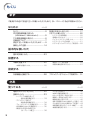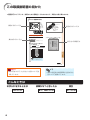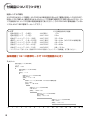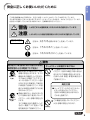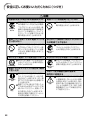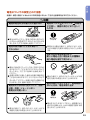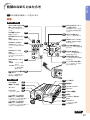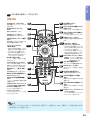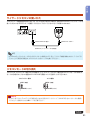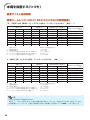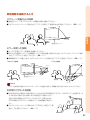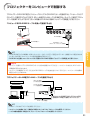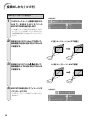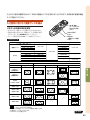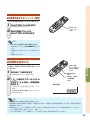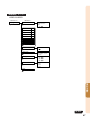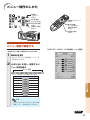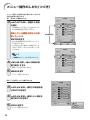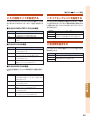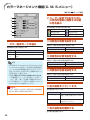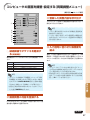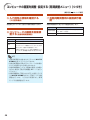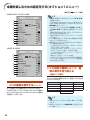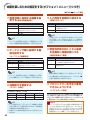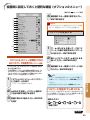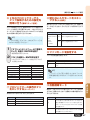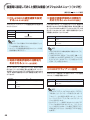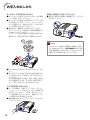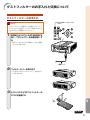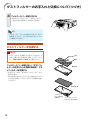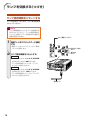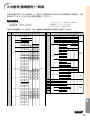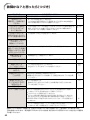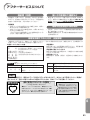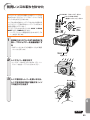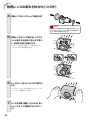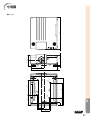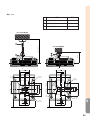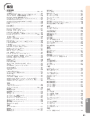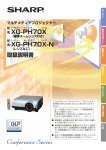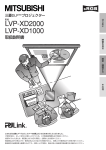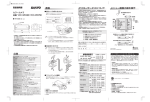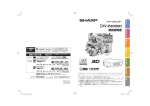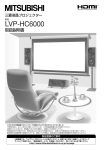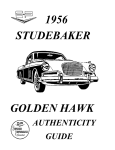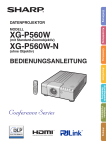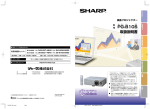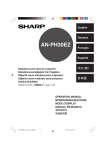Download 取扱説明書 (PDF:6.2MB)
Transcript
は
じ
め
に
データプロジェクター
ダブル
形 エックスジー ピー
名
(標準ズームレンズ付き)
基
本
的
な
使
い
か
た
XG-P560W
エックスジー
ピー
ダブル
エヌ
XG-P560W-N
(レンズ別売)
設
置
す
る
取扱説明書
基
本
接
操
続
作
す
る
使
っ
て
み
る
このたびはデータプロジェクターをお買いあげい
ただき、
まことにありがとうございました。
正しくお使いいただくために、
この取扱説明書
をよくお読みください。
ご使用の前に、
「安全に正しくお使いいただく
ために」
を必ずお読みください。
・・
・・
・9ページ
便
利
な
機
能
● 保証書は、
必ず購入店名・購入日などの記入を確
かめてお受け取りください。
● 製造番号は品質管理上重要なものですから、
商品
本体に表示されている製造番号と保証書に記載
されている製造番号とが一致しているか、
お確か
めください。
● なお、
この取扱説明書は、
保証書とともに、
いつで
も見ることができる所に必ず保存してください。
付
録
もくじ
まず
ご使用になる前に「安全に正しくお使いいただくために」
(9∼13ページ)を必ずお読みください。
はじめに
ページ
ページ
もくじ........................................................ 2
PDF取扱説明書の見かた
(Windows®, Macintosh®)............ 5
この取扱説明書の見かた ........................ 6
付属品について ....................................... 7
安全に正しくお使いいただくために ...... 9
使用上のご注意 .................................... 14
各部のなまえとはたらき ...................... 17
リモコンの使いかた ............................. 20
・リモコンの使用範囲 ............................... 20
・乾電池の入れかた ................................... 20
・ワイヤードリモコンの使いかた .............. 21
・リモコンモードの切り換え ...................... 21
・リモコンをワイヤレスマウスとして使用する .... 22
基本的な使いかた
基本的な使いかた ................................ 23
設置する
本機を設置する .................................... 25
・本機の設置のしかた ............................... 25
・画面サイズと投映距離 ............................ 26
・反転映像を投映するとき ........................ 27
接続する
外部機器と接続する............................. 28
プロジェクターをコンピュータで制御する .... 31
さあ
使ってみる
ページ
電源の入れかた/切りかた ................... 32
投映のしかた ........................................ 33
・レンズシフト機能を使って
投映位置を調整する .....................
・アジャスターを使って
投映角度を調整する .....................
・フォーカス(ピント)を調整する ..............
・投映画像の大きさを調整する ................
・画面の台形歪みを補正する
(キーストーン補正).....................
2
33
34
35
35
36
ページ
・入力を切り換える ....................................
・本体の音量を調整する ...........................
・出力した音声を一時的に消す ................
・画像の一部を拡大表示する ...................
・画像を静止状態にする ...........................
・投映する画像に合わせた映像モードを選ぶ ..
・入力信号に合わせた画面サイズを選ぶ ..
・投映画像を遮光する(シャッター機能).........
・休憩時間を表示する ...............................
40
40
41
41
42
42
43
45
45
は
じ
め
に
便利な機能
ページ
ページ
メニュー内容一覧 ................................. 46
メニュー操作のしかた .......................... 51
・映像を上下にシフトする
(デジタルシフト).......................... 61
・画面に表示されている情報を消す
(画面表示)................................... 61
・VIDEO、S-VIDEO端子に接続した
機器の映像信号方式を設定する
(映像信号方式設定)..................... 61
・投映画像を取り込む
(画像取込み)................................... 61
・無信号時に投映する画面を設定する
(無信号時画面設定)..................... 62
・オープニング時に投映する画面を設定する
(オープニング画面設定)................. 62
・消費電力を低減する(エコモード設定)... 62
・入力信号を自動的に検出する
(自動入力サーチ)......................... 62
・無信号状態が続くときに電源を自動的に待機
状態にする(無信号電源オフ機能)............... 62
・プロジェクターを不正に使用できない
ようにする(システムロック設定)....... 62
キーコードを設定する ............................ 63
キーコードを変更する ............................ 64
システムロックを設定したとき .............. 64
・メニュー画面で調整する ........................ 51
投映した映像を調整・設定する
(映像調整メニュー)....................... 53
・映 像モードを 選ぶ ................................. 53
・見やすい映像に調整する ..................... 53
・色味を変える(色温度設定)................. 54
・プログレッシブモードを 選 択 する ...... 54
・ドットの ちらつきやノイズを 軽 減 する
(DNR)........................................... 54
・入力信号タイプを設定する ................. 55
・ダイナミックレンジを設定する ............... 55
・色空間を設定する ................................... 55
カラーマネージメント機能
(C.M.S.メニュー).......................... 56
・カラー設定モードを選ぶ ..................... 56
・ユーザー設定で6色それぞれの特性を
個別に調整する対象の色を選ぶ ..... 56
・対象色の明度を設定する ....................... 56
・対象色の彩度を設定する ....................... 56
・対象色の色相を設定する ....................... 56
・色の設定をリセットする .......................... 56
・色の設定値を確認する ........................... 56
コンピュータの画面を調整・設定する
(同期調整メニュー)....................... 57
・縦縞模様やチラツキを軽減する(同期調整)..... 57
・画面調整の内容を登録する ................... 57
・登録した調整内容を呼び出す ................ 57
・入力信号に合わせた解像度を選ぶ ........ 57
・入力信号の情報を確認する(入力信号確認).... 58
・コンピュータの画面を自動調整する
(自動同期調整機能)..................... 58
・自動同期調整時の画面表示機能 ........... 58
出力した音声を調整・設定する
(音声調整メニュー)....................... 59
・音声を調整する ..................................... 59
・音声出力を設定する(音声出力設定)...... 59
・内蔵スピーカーの入/切を設定する
(スピーカー設定)......................... 59
本機を楽しむための設定をする
(オプション1メニュー)................ 60
・2つの画像を表示する(P in P)........... 60
・入力信号の種類によって、画像の表示を
切り換える(画面サイズ設定)..... 60
設置時に設定しておくと便利な機能
(オプション2メニュー).................... 65
・「オプション2 」メニューを有効にするために
パスワードを設定する(パスワード設定)....... 65
・ランプモードを設定する
(ランプモード設定)...................... 66
・レンズタイプを選択する
(レンズタイプ設定)...................... 66
・投映環境に合わせた投映方式を選択する
(投映方式設定)............................ 66
・複数のプロジェクターを一括制御する
(スタック設定)................................ 66
・2 台のプロジェクターでスタック投映
するための設定を簡単に行う
(簡単スタック設定)..................... 67
・プロジェクターの操作ボタンをロックする
(キーロック)................................ 67
・使わない入力モードをスキップする
(入力設定).................................... 67
・ファンモ ードを 設 定 する ..................... 67
・自 動 復 帰モード ..................................... 67
・RS-232Cの通信速度を設定する
(RS-232C設定)......................... 68
つづく
3
もくじ
(つづき)
便利な機能
ページ
・電源が待機状態時の消費電力をおさえる
(モニター出力設定)....................
・電源が待機状態時の消費電力をおさえる
(LAN/RS232C設定)...............
・DHCPクライアント設定 .........................
・TCP/IP設定 ..........................................
・プロジェクター修理時に使う設定
(サービスモード).........................
ページ
・設定値を工場出荷状態に戻す ............... 69
68
68
68
69
その他の機能
(言語選択メニュー/一覧メニュー)... 69
・画面に表示する言語を選択する(言語選択).... 69
・調整内容やランプ残時間を一覧で
確認する(一覧)............................ 69
69
こんなときは
付録
ページ
ページ
お手入れのしかた ................................ 70
ダストフィルターのお手入れと交換について ...... 71
入力信号(推奨信号)一覧表 ................ 79
故障かな?と思ったら ........................ 81
アフターサービスについて ................ 83
お客様ご相談窓口のご案内 ................. 84
別売レンズの取り付けかた .................. 85
寸法図 ................................................... 87
仕様 ....................................................... 90
索引 ....................................................... 91
・ダストフィルター のお 手 入 れ ............. 71
・ダストフィルターを 交 換 する ............. 72
お知らせ表示について ........................ 73
ランプを交換する ................................ 75
・ランプにつ いて .....................................
・ランプ使用上のご注意 .........................
・ランプ交換時のご注意 .........................
・ランプ交換のしかた .............................
・ランプ使 用 時 間をリセットする..........
75
75
75
76
78
XG-P560W-N(レンズ別売)/XG-P560W(標準ズームレンズ付き)をご購入のお客様へ
別売レンズは8ページに紹介しております。用途に合わせてご購入いただきますようお願いいたします。
4
PDF取扱説明書の見かた(Windows®, Macintosh®)
本機に付属のCD-ROMの中には、PDF取扱説明書が収録されています。このPDF取扱説
明書を見るためには、Adobe社のAdobe® Reader ®が必要です。お持ちのコンピュータ
(Windows®やMacintosh®コンピュータ)にAdobe® Reader ®がインストールされてい
ない場合は、インターネット(http://www.adobe.co.jp)からAdobe® Reader ®をダウ
ンロードしてください。
PDF取扱説明書にアクセスする
Windowsコンピュータの場合
Macintoshコンピュータの場合
① CD-ROMをCD-ROMドライブに入れる。
②“マイコンピュータ”アイコンをダブルクリック
① CD-ROMをCD-ROMドライブに入れる。
②“CD-ROM”
ドライブをダブルクリックする。
③ プロジェクターの取扱説明書を見たいときは
する。
③“CD-ROM”
ドライブをダブルクリックする。
④ プロジェクターの取扱説明書を見たいときは
1)
“MANUALS”フォルダをダブルクリック
する。
2)
“JAPANESE”フォルダをダブルクリック
する。
3 )PDFファイルをダブルクリックする。
セットアップ説明書を見たいときは
1)
“SETUP ”フォルダをダブルクリックす
る。
2)
“JAPANESE”フォルダをダブルクリック
する。
3)P D Fファイルをダブルクリックする。
1)
“MANUALS”フォルダをダブルクリック
する。
2)
“JAPANESE”フォルダをダブルクリック
する。
3)PDFファイルをダブルクリックする。
セットアップ説明書を見たいときは
1)
“SETUP ”フォルダをダブルクリックす
る。
2)
“JAPANESE”フォルダをダブルクリック
する。
3)P D Fファイルをダブルクリックする。
メモ
∫ マウスを使ってダブルクリックしてもPDFファイルを開くことができない場合は、Adobe Readerをまず起動させ
てから、
“ファイル”
“開く”メニューを使ってPDFファイルを開いてください。
セットアップ説明書(PDFファイル)のもくじ
セットアップ説明書はCD-ROMに入っています。
スクリーンを設置する ............................. 2
画面サイズと投映距離 ............................ 3
本体のコネクターのピン配置 .............. 11
ワイヤ−ドリモコン入力端子の仕様 .... 13
RS-232C仕様とコマンド................... 14
本機のネットワーク設定をする ........... 20
本機をLAN経由で制御する ................ 26
RS-232CまたはTelnet経由で
本機を設定する ............................... 31
RS-232CまたはTelnet経由で
本機を制御する ............................... 34
スタック投映 ......................................... 41
ビデオウォール投映 ............................. 44
LAN経由で本機のランプタイマーを
リセットする ..................................... 53
困ったときは ......................................... 55
寸法図 ................................................... 58
5
は
じ
め
に
この取扱説明書の見かた
※画面表示やイラストは、説明のために簡略化してありますので、実際とは多少異なります。
メニュー操作のしかた
使用するボタンです
MENU
(メニュー)
ボタン
'/"/\/|
カーソルボタン
MENU(メニュー)
ボタン
ENTER(決定)
ボタン
UNDO(戻す)
ボタン
'/"/\/|
カーソルボタン/
ENTER
(決定)
ボタン
使用するボタンです
UNDO
(戻す)
ボタン
メニュー画面で調整する
∫ 本体のボタンを使って操作することもできます。
操作するボタンです
1
COMPUTER1 (RGB)モードの「映像調整」メニュー画面例
MENUを押す
∫ 選んでいる入力の「映像調整」メニュー画
面が表示されます。
2
表示される画面です
\ また は| を押し、調 整 す るメ
ニュー項目を選ぶ
メニュー項目
∫ メニュー項目は下記の項目があります。
メニュー項目
便
利
な
機
能
メモ ∫ VIDEOまたはS-VIDEOのときは「同期
調整」メニュー画面は表示されません。
つづく
51
お知らせ
メモ
∫ 特に気をつけていただきたい内容について説
明しています。
∫ 操作や設定時の制限事項や注意する内
容について説明しています。
こんなときは
6
お手入れをするときは
故障かな?と思ったら
索引
70ページ
81、82ページ
91ページ
付属品について
は
じ
め
に
付属品
リモコン
単3形乾電池(2本)
※電池を交換する際は
アルカリ電池をご使
用ください。
電源コード(1.8m)
(この電源コードは本機
専用品です)
∫ 取扱説明書(本書)
∫ CD-ROM
RGBケーブル(3m)
レンズ用キャップ(XG-P560W装着出荷)
防塵キャップ(XG-P560W-N装着出荷)
∫ 保証書(箱に貼り付け)
お知らせ
XG-P560W-N(レンズ別売)をご購入のお客様へ
∫ レンズ(別売品)装着時は、
レンズに付属のレンズ用キャップを使用してください。
∫ 防塵キャップは、
レンズ未装着時のみプロジェクター本体に装着できます。
(レンズ装着時は防塵キャップを装着し
ないでください。)
別売品のご案内
■ランプユニット
AN-P610LP
■天吊り用取付アダプター
AN-P610T
■天井用取付ユニット
AN-TK201(高天井用)
AN-TK202(低天井用)
■リモートレシーバ
AN-MR2
■3RCA(コンポーネント)/ミニD-sub15ピン変換ケーブル(3m)
• コンピュータ側の接続端子の変更等により、そのままでは接続でき
ない場合がありますので、コンピュータの仕様をご確認ください。
変換コネクター(市販品)が必要な場合があります。
AN-C3CP2
• 本製品のICチップの中には、米国テキサスインスツルメンツ社の営業秘密が含まれているICチップがあり
ますので、その内容をコピー、改変、適応、翻訳、配布、リバースエンジニアリング、リバースアセンブ
リングもしくはディスアセンブリングをすることは禁じられております。
• DLP®およびDLPロゴは、テキサス・インスツルメンツ社の登録商標です。
• DLP®チップはテキサス・インスツルメンツ社の商標です。
• Microsoft®、Windows®は米国Microsoft Corporationの米国およびその他の国々における登録商標です。
• PC/ATは米国IBM社の登録商標です。
• Macintosh®はアップルコンピュータ・インクの米国および、その他の国における登録商標です。
• HDMI、HDMIロゴおよび高品位マルチメディアインターフェイスは、HDMI Licensing, LLCの商標ま
たは登録商標です。
• PJLink商標は、日本、米国その他の国や地域における登録又は出願商標です。
• Adobe®、Adobe® Reader ®はAdobe Systems Incorporated(アドビシステムズ社)の登録商標ま
たは商標です。
• その他の製品名等の固有名詞は各社の商標または登録商標です。
つづく
7
付属品について
(つづき)
別売レンズ のご案内
XG-P560W-N(レンズ別売)、XG-P560Wの使用用途に合わせた7種類の別売レンズがあります。
別売レンズのご購入は、販売店またはもよりのシャープお客様ご相談窓口にお問い合わせください。
(レ
ンズ使用時には、
レンズに付属の取扱説明書をご覧ください。)
(XG-P560Wに標準装備しているレ
ンズは、AN-P18EZ標準ズームレンズです。)
レンズ
100型画面投映時の距離
1.7m
短焦点固定レンズ
(0.8倍)
AN-P8EX
短焦点固定レンズ
(1.2倍)
AN-P12EX
2.6m
短焦点ズームレンズ (1.5∼1.8倍)
AN-P15EZ
3.3∼3.9m
標準ズームレンズ
(1.8∼2.25倍)
AN-P18EZ
3.9∼4.9m(XG-P560W標準装備)
長焦点ズームレンズ (2.25∼3.0倍)
AN-P23EZ
4.9∼6.5m
長焦点ズームレンズ (3.0∼4.5倍)
AN-P30EZ
6.5∼9.8m
長焦点ズームレンズ (4.5∼7.0倍)
9.8∼15.3m
AN-P45EZ
• レンズについて詳しくは、同梱のCD-ROMに収録の「セットアップ説明書」をご覧ください。
投映距離(16:10標準モードで100型画面のとき)
スクリーン
短焦点固定レンズ(AN-P8EX)
1.7 m
投映比:1:0.8
短焦点固定レンズ(AN-P12EX)
2.6 m
投映比:1:1.2
短焦点ズームレンズ(AN-P15EZ)
3.3∼3.9m
投映比:1:1.5∼1.8
標準ズームレンズ(AN-P18EZ:XG-P560W標準装備)
3.9∼4.9m
投映比:1:1.8∼2.25
長焦点ズームレンズ(AN-P23EZ)
4.9∼6.5m
投映比:1:2.25∼3.0
長焦点ズームレンズ(AN-P30EZ)
6.5∼9.8m
投映比:1:3.0∼4.5
長焦点ズームレンズ(AN-P45EZ)
9.8∼15.3m
投映比:1:4.5∼7.0
0
8
1
2
3
4
5
6
7
8
9
10
11
12
13
14
15
16 m
安全に正しくお使いいただくために
は
じ
め
に
この取扱説明書および商品には、安全にお使いいただくためにいろいろな表示をしています。
その表示を無視して誤った取り扱いをすることによって生じる内容を、次のように区分しています。
内容をよく理解してから本文をお読みになり、記載事項をお守りください。
警告
人が死亡または重傷を負うおそれがある内容を示しています。
注意
人がケガをしたり財産に損害を受けるおそれがある内容を示しています。
図記号の意味
記号は、気をつける必要があることを表しています。
記号は、してはいけないことを表しています。
記号は、しなければならないことを表しています。
警告
煙が出ている、変なにおいや音がするなど
異常状態のときは電源プラグを抜く
電源プラグ
を抜く
電源プラグ
を抜く
異常状態のまま使用すると、
火災・
感電の原因となります。すぐに
機器本体の電源スイッチを切り、
そ の 後 必 ず 電 源プラグをコン
セントから抜いてください。煙が
出なくなるのを確認して販売店
に修理をご依頼ください。お客
様による修理は危険ですから絶
対おやめください。
画面が映らない、音が出ないな
どの 故 障 状 態で 使 用しない で
ください。火災・感電の原因とな
ります。
すぐに機器本体の電源スイッチ
を切り、電源プラグを抜いて修
理を販売店にご依頼ください。
キャビネットは絶対にあけない
分解禁止
この機器のキャビネットは外さないで
ください。内部には電圧の高い部分が
ありますので感電の原因となります。
内部の点検・調整・修理は販売店に
ご依頼ください。
高圧注意
サービスマン以外のかたはキャ
ビネットをあけないでください。
内部には高電圧部分が多くあり、
さわると危険です。
この機器を改造しないでください。
火災・感電の原因となります。
分解禁止
つづく
9
安全に正しくお使いいただくために(つづき)
警告
表示された電源電圧で使用する
表示された電源電圧(交流100∼
240ボルト)以外で使用すると、
火災・感電の原因となります。
指定された
電源電圧で
使用する
不安定な場所に置かない
禁止
天井へ取り付けるときは
プロジェクターを落としたときは
電源プラグ
を抜く
この機器を落としたり、キャビネット
を破損した場合は、機器本体の電源
スイッチを切り、電源プラグをコンセ
ントから抜いて販売店にご連絡くだ
さい。そのまま使用すると火災、感
電の原因となります。
販売店に
依頼する
投 映 中 にレンズを の ぞ か な い で
ください。
眼を傷める原因となります。
特に、小さなお子様のいるご家庭で
はご注意ください。
禁止
電源プラグ
を抜く
高温部には触れない
禁止
高温注意
この機器を天井へ設置する場合は、
必ず販売店へご依頼ください。
取り付けが不確実ですと、落下など
により感電・ケガの原因となります。
内部にものや水などを入れない
レンズをのぞかない
禁止
ぐらついた台の上や傾いた所など
不安定な場所に置かないでください。
落ちたり倒れたりしてケガの原因と
なります。
この機器の開口部(通風孔など)から
金 属 類や 燃えや すいもの など
異物を差し込んだり、落とし込んだ
りしないでください。火災・感電の
原因となります。特にお子様のいる
ご家庭ではご注意ください。
異物や水がこの機器の内部に入った
場合は、
まず本体の電源スイッチを切り、
電源プラグをコンセントから抜いて販
売店にご連絡ください。そのまま使用
すると火災・感電の原因となります。
上には水の入ったものや
小さな金属物を絶対に置かない
投映中は、排気孔、ランプユニット
カバーやその周辺は高温になります。
表面が十分冷えるまで触れないで
ください。
水ぬれ禁止
水ぬれ禁止
こぼれたり、中に入った場合、火災・
感電の原因となります。
水を入れたり、ぬらしたりしないでく
ださい。火災・感電の原因となります。
雨天、降雪中、海岸、水辺での使用
は特にご注意ください。
雷が鳴り出したら電源プラグには
触れない
感電の原因となります。
接触禁止
10
は
じ
め
に
警告
電源プラグの刃および刃の付近にホコリや
金属物が付着した状態では使用しない
ほこりを取る
風呂、シャワー室では使用しない
火災・感電の原因となります。
ホコリや金属物が付着している場合は、
電源プラグを抜いてから乾いた布で
取り除いてください。そのまま使用す
ると、火災・感電の原因となります。
風呂、シャワー室
での使用禁止
電源コードを破損するようなことはしない
禁止
電源コードの上に重いものをのせ
たり、コードが本体の下敷にならな
いようにしてください。コードに傷
がついて、火災・感電の原因となり
ます。コードを敷物などで覆ってし
まうと、気付かずに、重いものをの
せてしまうことがあります。
禁止
交換を依頼
する
電源コードを傷つけたり、加工したり、無
理に曲げたり、ねじったり、引っ張ったり、
加熱したりしないでください。コードが
破損して、火災・感電の原因となります。
電 源コ ードが 傷 ん だら( 芯 線 の 露 出 、
断線など)販売店に交換をご依頼ください。
そのまま使用すると火災・感電の原因と
なります。
注意
油煙、湯気、湿気、ホコリなどが多い場所に置かない
禁止
湿気やホコリの多い場所に置かないでく
ださい。火災・感電の原因となることがあ
ります。
調理台や加湿器のそばなど油煙や湯気が
当たるような場所に置かないでください。
火災・感電の原因となることがあります。
禁止
重いものを置かない
禁止
禁止
この機器の上に重いものを置かな
いでください。
バランスがくずれて倒れたり、落下し
てケガの原因となることがあります。
この機器に乗らないでください。特に、
小さなお子様のいるご家庭ではご注
意ください。
倒れたり、
こわれたりしてケガの原因
となることがあります。
通風孔をふさがない
禁止
禁止
この機器の通風孔をふさがないでください。
内部に熱がこもり、火災や故障の原因とな
ることがあります。
冷 却ファン部〔 排 気 側 〕は、壁 などから
30cm以上はなして設置してください。
次のような使い方はしないでください。
この機器を横倒しや、レンズを下にむけて逆
さまにする。押し入れ、本箱など風通しの悪
い狭い所に押し込む。じゅうたんや布団の上
に置く。テーブルクロスなどを掛ける。
置台に据えつけるときは
転倒防止
キャスター付き置台にこの機器を設
置する場合にはキャスター止めをし
てください。動いたり、倒れたりして、
ケガの原因となることがあります。
つづく
11
安全に正しくお使いいただくために(つづき)
注意
設置場所を変える場合は必ず接続線をはずす
接続線を
はずす
設置場所を変える場合は、機器本
体の電源スイッチを切り必ず電源
プラグをコンセントから抜き、機
器間の接続線等外部の接続線を
外したことを確認の上、行ってく
ださい。コードが傷つき火災・感
電の原因となることがあります。
電源プラグを抜くときは電源コードを
引っ張らない
禁止
電源プラグを抜くときは、必ずプ
ラグを持って抜いてください。電
源コードを引っ張るとコードが傷
つき火災・感電の原因となること
があります。
ぬれた手で電源プラグを抜き差ししない
水ぬれ禁止
禁止
12
コードの被覆が溶けて、火災・感
電の原因となることがあります。
禁止
旅行などで長時間ご使用にならないと
きは電源プラグを抜く
安 全 の た め 必 ず 電 源 プラグを
コンセントから抜いてください。
火災の原因となることがあります。
電源プラグ
を抜く
お手入れのときは電源プラグを抜く
安 全 の た め 電 源 プ ラグ を コ ン
セントから抜いて行ってください。
感電の原因となることがあります。
ぬれた手で電源プラグを抜き差し
しないでください。感電の原因と
なることがあります。
電源プラグはコンセントに根元まで確実
に差し込む
確実に差し
込む
電源コードを熱器具に近づけない
差し込みが不完全ですと発熱し
たり、
ホコリが付着して、火災の原
因となることがあります。また、電
源プラグの刃に触れると感電する
ことがあります。
電源プラグは、根元まで差し込ん
でもゆるみがあるコンセントに接
続しないでください。発熱して火
災の原因となることがあります。
販売店や電気工事店にコンセント
の交換を依頼してください。
電源プラグ
を抜く
3年に一度は機器内部の清掃を
販売店に依頼する
注意
内部にホコリがたまったまま、長
い間掃除をしないと火災や故障
の原因となることがあります。特に、
湿気の多くなる梅雨期の前に行
うと、より効果的です。なお、内部
掃除費用については販売店など
にご相談ください。
は
じ
め
に
電池についての安全上のご注意
液漏れ・破裂・発熱による大けがや失明を避けるため、下記の注意事項を必ずお守りください。
注意
電池は幼児の手の届く所に置かない
電池はプラス とマイナス の向き
に注意し、機器の表示どおり正しく
入れる
禁止
電池は飲み込むと、窒息 の 原因や 胃などに
止まると大変危険です。飲み込んだ恐れがあ
るときは、ただちに医師と相談してください。
電池の液が漏れたときは素手で
さわらない
表示どおり
に入れる
間違えると電池の破れつ・液もれにより、火災・
けがや周囲を汚損する原因となることがあり
ます。
指定以外の電池を使わない
新しい電池と古い電池または種類の
違う電池を混ぜて使わない
禁止
電池の液が目に入ったときは、失明の恐れが
ありますので、
こすらずにすぐにきれいな水で
洗った あと、ただちに医師 の 治療を受けて
ください。
皮膚や衣類に付着した場合は皮膚に傷害を起
こす恐れがありますので、すぐにきれいな水で
洗い流してください。皮膚の炎症など傷害の症
状があるときは、
医師に相談してください。
電池は火や水の中に投入したり、加熱・
分解・改造・ショートしない
乾電池は充電しない
禁止
電池の破れつ・液もれにより、火災・けがや周
囲を汚損する原因となることがあります。
電池を使い切ったときや、長時間使わ
ないときは、電池を取り出す
電池を
取り出す
禁止
電池 の 破れつ・液もれにより、火災・けがや
周囲を汚損する原因となることがあります。
電池を入れたままにしておくと、過放電により
液がもれ故障、火災、けがや周囲を汚損する原
因となることがあります。
13
使用上のご注意
設置するときは次の点にご注意ください
湿気、ホコリの少ないところへ
■湿気やホコリの多い場所、油煙やタバコの煙の当たるような場所に置くと、レンズ・ミ
ラー等の光学部品に汚れが付着し、映像がぼやけたり、暗く見にくくなります。また、
故障の原因となる場合があります。
直射日光や、照明の光はさけてください
■ スクリーンに直接光があたると画面が白っぽくなり見にくくなります。明るい光が入る部
屋ではカーテンを引くようにしてください。(できるだけ、暗い環境でお使いいただくこと
をおすすめします。)
本機を設置するときは
■ プロジェクターは9°
以上傾けないようにして
ください。設置範囲は9°
までです。
■ プロジェクターをお買い上げ後、最初に電源
9°
を入れたとき、排気孔からわずかに匂いがする場合がありますが、故障や異常ではあり
ません。ご使用にともないなくなります。
山岳など高地(標高約1500m)以上でご使用になるとき
■ 空気の希薄な高地などでご使用になるときは、ファンモードを「高」に設定してくださ
い。「標準」のまま使用すると、部品の寿命などに影響を及ぼす恐れがあります。
衝撃を与えないでください
■ レンズには、特にご注意いただき表面を打ったり傷
をつけたりしないようご注意ください。
高温、低温の場所はさけてください
■ 使用温度範囲
■ 保管温度範囲
14
5℃∼40℃
−20℃∼60℃
は
じ
め
に
排気孔や吸気孔をふさがないように
■ 排気孔側に壁やモノがある場合は、30cm以上の隙間をあけて設置してください。
■ 本体の排気孔付近で空気の滞留が起こらないように設置してください。また、排気孔か
ら出る熱が吸気孔付近に回り込むことを避けるために、吸気孔と周囲の壁やモノとの間
には30cm以上の隙間を確保するようにしてください。
■ 冷却ファンがふさがれると、内部温度上昇のため保護回路が働き自動的に待機状態にな
る場合があります。このようなときはプロジェクターの電源コードをコンセントから抜
き、10分以上そのままにしてください。その後排気孔や吸気孔をふさがない場所に設
置してもう一度電源コードをつなぎ電源を入れます。
取り扱い時のご注意
■ 取り扱うときは、衝撃を与えないようにしてください。故障の原因となります。レンズ
には特にご注意ください。また、長時間使用しない、または収納する場合は、必ず電源
プラグをコンセントから抜き、外部の接続線をはずしたことを確認の上行ってくださ
い。
■ 取り扱うときは、レンズやレンズカバー部を持たないでください。
■ 使用しないときや、収納するときは、レンズ用キャップまたは防塵キャップを取り付け
てください。
(17ページ)
■ 直射日光の当たる場所や、熱器具などの近くに放置しないでください。キャビネットの
変形・変色の原因になります。
電源コードの接続について
■ 電源コードをコンセントに差し込む前に、必ずアースコードを取り
付けてください。
■ アースコードを取り外すときは、必ずプラグをコンセントから抜い
た後、行ってください。
接続機器について
■ プロジェクターにコンピュータやAV機器を接続するときは、プロジェ
クターおよび接続する各機器の電源を必ず切ってから接続してください。
■ 接続のしかたは、プロジェクターおよび接続する各機器の取扱説明書をご覧ください。
使用時のご注意
目をときどき休めてください
■ 連続して長い時間画面を見ていると目が疲れますので、ときどき目を休めてください。
つづく
15
使用上のご注意(つづき)
ランプ交換に関しての注意
■ 「ランプについて」(75ページ)もご覧ください。
■ 廃棄の方法について
このプロジェクターに使用している高輝度放電ランプ(HIDランプ)は、微量な水銀を
含有しています。これらの含有物は、環境考慮の観点から法的に規制されている場合が
あります。廃棄やリサイクルについては、関連法規およびお住まいの地域の条例などに
従って処理してください。
ランプユニットに関しての注意
■ ランプが破裂するとガラス破片でけがをするおそれがあります。ランプが破裂した場合
には、お近くの販売店にご連絡ください。
海外でご使用になるときは
■ お使いになる国や地域によって、電源電圧やプラグの形状が異なります。海外でご使用
になるときは、その国に合った電源コード(別売品)をご使用ください。
別売レンズを取り付けるときは
■ 別売レンズを取り付けるときは、「別売レンズの取り付けかた」(85、86ページ)
、ま
たはレンズ設置手順書(別売レンズ付属)をよくお読みになり、取り付けてください。
■ 持ち運びの際は、別売レンズを取り外してください。別売レンズを取り付けたまま持ち
運ぶと、振動などにより故障の原因となる場合があります。
• この製品は、クラスA情報技術装置です。住宅環境で使用する場合は、電波障害を発生させる恐れがあります。
その際、この製品の利用者は適切な手段を講ずることが必要とされることがあります。
16
各部のなまえとはたらき
は
じ
め
に
の中の数字は参照ページを示します。
本体
操作部(後面)
H&V LENS SHIFT(縦
横レンズシフト)ボタン
34
36
レンズを上下左右にシフト
します。
32
ON(電源入)ボタン
電源を入れます。
STANDBY(スタンバイ)
ボタン
ZOOM(ズーム)ボタン
投映画像の拡大/縮小
(ズーム)をするときに押
します。
MENU(メニュー)ボタン
各種設定・調整用の画面を
表示します。
40
VOLUME(音量)ボタン
スピーカーからの音量を調
整します。
51
ENTER(決定)ボタン
メニューで選択調整した
項目を決定します。
51
UNDO(戻す)ボタン
1つ前の操作状態や前画面
に戻します。
45
51
・OPEN: シャッターを開
きます。
・CLOSE:シャッターを閉
じ、投映映像を
遮光します。
AUTO SYNC(自動同期
調整)ボタン
INPUT(入力切換)ボタン
入力モードを切り換えま
す。
35
投映画像のピント(フォー
カス)合わせをするときに
押します。
SHUTTER(シャッター)
ボタン
40
51
35
FOCUS(フォーカス)
ボタン
投映角度により生じる台形
歪みを補正する画面を表示
します。
32
電源を待機状態にします。
KEYSTONE(キースト
ーン補正)ボタン
カーソルボタン('/"/\/|)
メニュー設定や、その他の
設定に使用します。
58
コンピュータ接続時の同
期を自動で調整します。
前面/側面
ランプ表示2
73
温度モニター表示
73
スピーカー
59
34
アジャスター
(プロジェクターの底部)
レンズ用キャップまたは
防塵キャップの取り付け
レンズ用キャップまたは防塵キャッ
プをまっすぐはめ込みます。
レンズ用キャップまたは
防塵キャップの取り外し
レンズ用キャップまたは防塵キャッ
プをまっすぐ引き抜きます。
73
ランプ表示1
73
電源表示
76
ランプユニットカバー
59
スピーカー
20
リモコン受信部
70
排気孔
85
レンズカバー取り外し
ボタン
34
アジャスター
85
レンズカバー
(プロジェクターの底部)
つづく
17
各部のなまえとはたらき(つづき)
の中の数字は参照ページを示します。
後面端子
………… 接続する機器については28∼30ページの「外部機器と接続する」をご覧
ください。
HDMI端子
HDMI入力端子
DVI-D端子
DVIデジタルRGB/デジ
タル色差
(コンポーネン
ト)
入力端子、音声入力
端子
COMPUTER/
COMPONENT1端子
RGB/色差
(コンポーネ
ント)
入力端子、音声入力
端子
MONITOR OUT端子
28
29
COMPUTER/
COMPONENT2端子
31
LAN端子
28
29
28
29
RS-232C端子
コンピュータを使ってプロ
ジェクターを制御します。
30
21
WIRED REMOTE(ワイヤー
ドリモコン)端子
リモコン信号が届かないと
きにリモコンと接続します。
30
S-VIDEO端子
S映像入力端子、音声
入力端子
30
映像入力端子、音声
入力端子
BNC端子(3連、5連)を
使って機器を接続する
RGB/色差
(コンポーネ
ント)
入力端子、音声入力
端子
コンピュータを使ってネ
ットワーク経由でプロジ
ェクターを制御します。
31
∫ COMPUTER/
COMPONENT出力端子:
COMPUTER/COMPONENT1と2で共有
のRGB/色差(コンポーネント)出力端子
∫ AUDIO出力端子:
全入力共有の音声出力端子
VIDEO端子
28
29
32
AC電源ソケット
付属の電源コードを
接続します。
71
フィルターカバー
(吸気孔)
キャリングハンドル
ケンジントンセキュリティー
スロット
プロジェクターを持ち運
ぶときに使用します。
20
リモコン受信部
ケンジントンセキュリティースロットについて
∫ このケンジントンセキュリティースロットは、Kensington社製セキュリティーケーブルに対応しております。
接続のしかたはケーブルに付属の取扱説明書をご覧ください。
∫ ケンジントンセキュリティースロットおよびセキュリティーケーブルは盗難を抑止するもので、万一発生した盗
難事故による被害については責任を負いかねます。
18
は
じ
め
に
の中の数字は参照ページを示します。
リモコン
35
FOCUS(フォーカス)ボタン
投映画像のピント(フォーカス)を
合わせます。
32
電源を待機状態にします。
21
34
投映画像を拡大/縮小します。
KEYSTONE(キーストーン補正)
ボタン
36
投映角度により生じる台形歪みを
補正する画面を表示します。
45
22
ADJ./MOUSE(調整/マウス)
切換スイッチがMOUSEのときに、
左クリックボタンとして働きます。
LIGHT(ライト)ボタン
FREEZE(静止画)ボタン
映像を静止画の状態にします。
45
43
RESIZE(画面サイズ切換)
ボタン
映像に合わせて画面サイズを切り
換えます。
コンピュータ接続時の同期を自動
で調整します。
このボタンを押すとリモコンの各
ボタンが点灯します。
MUTE(ミュート)ボタン
プロジェクターの音声を一時的に
消します。
42
58
VOLUME(音量)ボタン
スピーカーからの音量を調整します。
41
休憩時間を設定します。
COMPUTER1/2(コンピュータ
1/2)、
DVI、
HDMI、
VIDEO(映像)、
S-VIDEO(S映像)ボタン
40
41
投映画像を部分拡大/縮小します。
AUTO SYNC(自動同期調整)
ボタン
SHUTTER(シャッター)ボタン
・OPEN: シャッターを開きます。
・CLOSE: シャッターを閉じ、投映
映像を遮光します。
メニューで選択・調整した項目
を決定します。
BREAK TIMER(休憩時間)ボタン
R-CLICK/UNDO
(右クリック/戻す)ボタン
∫ ADJ./MOUSE(調整/マウス)切
換スイッチがMOUSEのときに、右ク
リックボタンとして働きます。
∫ ADJ./MOUSE(調整/マウス)切
換スイッチがADJ.のときに、
1つ前
の操作状態や前画面に戻します。
ENTER(決定)ボタン
MAGNIFY +/−(拡大/縮小)
ボタン
MENU(メニュー)ボタン
各種設定・調整用の画面を表示し
ます。
22・51
L-CLICK(左クリック)ボタン
H&V LENS SHIFT(縦横レン
ズシフト)ボタン
レンズを上下左右にシフトします。
51
22・51 ∫ ADJ./MOUSE(調整/マウス)
切換スイッチがMOUSEのときに、
マウスボタンとして働きます。
∫ ADJ./MOUSE(調整/マウス)
切換スイッチがADJ.のときに、
カ
ーソルボタンとして働きます。
ADJ./MOUSE(調整/マウス)
切換スイッチ
リモコンのモードを切り換えます。
35
ZOOM(ズーム)ボタン
入力モードを切り換えます。
ON(電源入)ボタン
電源を入れます。
STANDBY(スタンバイ)
ボタン
マウス/カーソルボタン
('/"/\/|)
32
40
42
PICTURE MODE(映像モード)
ボタン
映像に合わせて映像モードを切り
換えます。
21
WIRED R/C JACK(ワイヤ
ードリモコン端子)
リモコン信号が届かないときに、
プロジェクターと接続します。
メモ ∫ LIGHT(ライト)ボタンは、暗いところでも見やすい蓄光ラバーを採用しています。
(蓄光ラバーの発光の強さは、時
間の経過とともに減衰します。)
19
リモコンの使いかた
前面
リモコン受信部
リモコンの使用範囲
左右30°
リモコンの使用範囲は図のとおりです。
上下30°
メモ 発信部
30°
∫ リモコンをスクリーンに反射させて、リモコ
ン信号を受信することもできますが、信号が
届く距離はスクリーンの材質によって異なり
ます。
7m
リモコン
リモコン使用上のご注意
∫ 衝撃を与えたり、水にぬらしたり、温度の
高いところには置かないでください。
∫ 蛍光灯の下では、リモコンの働きが悪くなる
場合があります。そのようなときは、本体を
蛍光灯から離してご使用ください。
後面
リモコン受信部
左右30°
上下30°
発信部
30°
7m
乾電池の入れかた
リモコン
1
カバーのツメを押して、矢印の方向
に開ける
2
付属の乾電池を入れる
∫ プラス±とマイナス—を、表示のとおり正
しく入れてください。
∫ 新しい電池と交換する際は、アルカリ電池
をご使用ください。
3
カバーの突起をリモコンの穴に差し
込み、矢印の方向に閉める
乾電池は誤った使いかたをしますと液もれや破裂することがありますので、次の点について特にご注意ください。
注意
誤った電池交換を行うと、乾電池が破裂するなどの危険性があります。乾電池は、同じ種類のものをお使いください。
乾電池の±極と—極は、表示どおり正しく入れてください。
乾電池はショートさせたり、充電したり、分解したりしないでください。
新しい乾電池と一度使用した乾電池、
または種類の違う乾電池を混ぜて使用しないでください。
長時間使用しないときや乾電池を使い切ったときは、液がもれて故障の原因となる恐れもありますので、
リモ
コンから乾電池を取り出しておいてください。また、
もれた液に触れると肌が荒れることがありますので、布で
ふき取るなど十分注意してください。
付属の乾電池は、保管状態により短期間で消耗することがありますので、早めに新しい乾電池と交換してください。
長時間使用しないときは、乾電池をリモコンから取り出しておいてください。
不要となった乾電池を廃棄する場合は、各自治体の指示(条例)に従って処理してください。
20
は
じ
め
に
ワイヤードリモコンの使いかた
プロジェクターの設置位置や設定方法により、
リモコン信号が届かない場合は、市販のφ3.5mmミニジャックケーブルを
使ってリモコンをプロジェクターに接続してください。ワイヤードリモコンとしてお使いになれます。
本体後面
リモコン
WIRED REMOTE 端子へ
WIRED R/C JACKへ
φ3.5mmミニジャックケーブル(市販品)
メモ ∫ φ3.5mmミニジャックケーブルがプロジェクターに接続されていると、
ワイヤレス機能は働きません。ワイヤレスリ
モコンとして使用する場合は、
プロジェクターからケーブルを抜いてください。
リモコンモードの切り換え
リモコンには、プロジェクター操作のための調整モードと、
コンピュータのマウス操作のためのマウスモードがあります。
モードの切り換えは、
リモコン側面のADJ./MOUSE(調整/マウス)切換スイッチで行います。
プロジェクター操作
マウス操作
ADJ.(調整)
ADJ.(調整)
MOUSE(マウス)
MOUSE(マウス)
お知らせ
∫ リモコンをワイヤレスマウスとして使用するときは、別売のリモートレシーバ(AN-MR2)をコンピュータに接続し
てください。接続のしかたは22ページをご覧ください。
つづく
21
リモコンの使いかた(つづき)
リモコンをワイヤレスマウスとして使用する
別売のリモートレシーバ(AN-MR2)をコンピュータに接
続すると、
コンピュータのマウス操作を付属のリモコンで
行うことができます。
1
リモートレシーバ( 別 売 品 )をコン
ピュータのUSB端子に接続する
2
リモコン側面のADJ./MOUSE(調
整/マウス)切換スイッチ
ADJ.(調整)
をMOUSE(マウス)の
MOUSE(マウス)
位置にスライドする
3
コンピュータ
リモートレシーバ
(別売品:AN-MR2)
USB 端子へ
マウス機能を使う
∫ リモコンをリモートレシーバに向けて操作しま
す。
■ ポインタを動かすとき
'/"/\/|を押します。
■ 左クリックするとき
L-CLICKを押します。
ADJ./MOUSE
(調整/マウス)
切換スイッチ
マウス/カーソルボタン
('/"/\/|)
■ 右クリックするとき
R-CLICKを押します。
■ クリックボタンがひとつのマウス(Macintosh
など)の場合
L-CLICKまたはR-CLICKを押します。
(L-CLICK、R-CLICKは同じ働きをします。)
R-CLICK
(右クリック)
ボタン
メモ ∫ この機能はMicrosoft® Windows® OSとMac®
OSでのみ働きます。
∫ ただし、OSがWindows ® 95以前、Windows ®
NT4.0以前または、Mac® OS 8.5以前の場合は、
USBをサポートしていないため働きません。
∫ コンピュータ側でUSB接続が認識されたことを確
認してください。
∫ ワイヤードリモコンとして使用しているときは、
ワイ
ヤレスマウス機能は使用できません。
22
L-CLICK
(左クリック)
ボタン
基本的な使いかた
は
じ
め
に
このページでは、本機の基本的な使いかた(コンピュータを接続して投映)を説明しています。詳しくは各
項目に記載されているページをご覧ください。
設置から投映まで
基
本
的
な
使
い
か
た
ここでは、本機とコンピュータの接続を例に説明します。
8
5
3
6
8
5
3
7
4
4 6
6
6 7
4 6
4
7
1. 本体を映したいスクリーンに向けて置く
25ページ
2. 電源コードおよびコンピュータを接続する
ほかの機器を接続する場合は、28∼30ページをご覧ください。
28、32ページ
3. レンズ用キャップを外し、電源を入れる
本体またはリモコンのONを押す
32ページ
つづく
23
基本的な使いかた
(つづき)
4. 投映角度を調整する
投映角度を調整する
∫ レンズを上下左右にシフトする
① 本体またはリモコンのH&V LENS SHIFT
を押す
'/"
"/\
\/|
|を押して調
② 本体またはリモコンの'
整する
∫ アジャスターで調整する
33、34ページ
5. 投映された画像のフォーカス(ピント)とサイズを調整する
1. 本体またはリモコンのFOCUS +/−を押してフォーカス(ピント)を合わせる
2. 本体またはリモコンのZOOM +/−を押して画面サイズを合わせる
35ページ
6. 台形歪みを補正する(4点補正)
1. 本体またはリモコンのKEYSTONEを押す
2. 本体またはリモコンのENTERを押す
"/\
\/|
|を押して、投映画面の左上の位置を指定する
3. 本体またはリモコンの'
' /"
4. 本体またはリモコンのENTERを押して位置を確定する
5. 手順3、4を行い、投映画面の右上、右下、左下の位置も指定する
∫ 左下の位置を確定すると、画面の補正が行われ終了します。
37ページ
7. 入力モードを選ぶ
本体のINPUTまたはリモコンのCOMPUTER1を押して「COMPUTER1」を選ぶ
本体
リモコン
入力切換リスト
画面表示(RGB信号入力時)
"で選び、ENTERを押して、入力モードを切り換
∫ 本体のINPUTを押すと、入力切換リストが表示されます。'/"
えてください。
∫ リモコンで入力モードを切り換えるときは、COMPUTER1/2, DVI, HDMI, VIDEO, S-VIDEOを押して
切り換えます。
40ページ
8. 電源を切るときは
本体またはリモコンのSTANDBYを押し、確認画面が表示されている間にもう一度、STANDBYを
押す
▼画面表示
∫ 本機が作動中であっても電源コードを抜くことができます。
∫ 本機から電源コードを抜いたあとも、冷却ファンはしばらく作動し続けます。
24
32ページ
本機を設置する
本機の設置のしかた
プロジェクターを水平な状態にして(アジャスターを使わない状態)、スクリーンに対して垂直に設置してください。キー
ストーン補正を行う必要がなく、最良の映像が得られます。
メモ
∫ プロジェクターのレンズがスクリーンの中心(水平方向)にくるように設置してください。レンズの中心を通る水平
ラインが、スクリーンに対して垂直になっていないと、映像が歪んで見にくくなります。
∫ スクリーンを直射日光や照明の光のあたる場所に設置しないでください。スクリーンに直接あたる光で画面が白っ
ぽくなり、見にくくなります。明るい光が入る部屋では、カーテンを引いて、照明を暗くしてください。
設
置
す
る
基本的な設置(前面からの投映)
■ 投映したい画面サイズに合わせて、スクリーンから必要な距離をとってプロジェクターを設置して
ください。
(同梱のCD-ROMに収録の「セットアップ説明書」をご覧ください。)
上から見たとき
横から見たとき
レンズセンター
スクリーン
左端レンズシフト
ポジション
下限レンズシフト
ポジション
H1
スクリーン
スクリーンの
中心
W
レンズセンター
スクリーンの中心
右端レンズシフト
ポジション
レンズセンター
H2
上限レンズシフト
ポジション
L
レンズセンター
投映画像の大きさと設置距離のめやす
詳細については、同梱のCD-ROMに収録の「セットアップ説明書」をご覧ください。
例: コンピュータ入力時の「標準」モード(ビデオ入力時は「ズーム」モード)で標準ズームレンズ(AN-P18EZ)を使
用した場合
画面サイズ(型)
280
6.0 m
200
× 2.7
× 3.8
m
m
2.2 m
× 1.4
1.7 m
m
× 1.1
m
1.3 m
×
0.8 m
投映
9
2.
9
m
m
距離
m
m
13
.7
9.
∼
∼
11
.0
m
8
7.
3.
9
m
m
3.
1
∼
m
4.
8
9
∼
m
3.
∼
m
4
2.
100
80
60
4.3 m
つづく
25
本機を設置する
(つづき)
画面サイズと投映距離
標準ズームレンズ(AN-P18EZ:XG-P560W標準装備)
16:10信号入力時(標準モード)※ビデオ入力時は、ズームモードとなります。(44ページ)
レンズセンター位置から
画面の最下端までの距離 (H)
x : 対角(型)
幅(m)
高さ(m)
H1 : 下限(cm)
H2 : 上限(cm)
レンズセンター位置から
画面の中心までの距離 (W)
(cm)
280
6.03
3.77
11.0
13.7
−439.1
62.2
± 211.1
250
5.38
3.37
9.8
12.3
−392.0
55.5
± 188.4
200
4.31
2.69
7.8
9.8
−313.6
44.4
± 150.8
150
3.23
2.02
5.9
7.4
−235.2
33.3
± 113.1
120
2.58
1.62
4.7
5.9
−188.2
26.7
± 90.5
100
2.15
1.35
3.9
4.9
−156.8
22.2
± 75.4
80
1.72
1.08
3.1
3.9
−125.5
17.8
± 60.3
60
1.29
0.81
2.4
2.9
−94.1
13.3
± 45.2
画面サイズ
投映距離 (L)
L1 : 最短(m) L2 : 最長(m)
x :画面サイズ(型)
L1 :最短投映距離(m)
L2 :最長投映距離(m)
H1:レンズセンター位置から画面の最下端までの下限距離(cm)
H2:レンズセンター位置から画面の最下端までの上限距離(cm)
W :レンズセンター位置から画面の中心までの距離(cm)
画面サイズと投映距離の近似式
L1=0.0392x
L2=0.0491x
H1=−1.56815x
H2=0.2221x
W=±0.75379x
4:3信号入力時 ※ビデオ入力時は、ズームモードとなります。(44ページ)
x
レンズセンター位置から
画面の最下端までの距離 (H)
幅(m)
高さ(m)
H1 : 下限(cm)
H2 : 上限(cm)
レンズセンター位置から
画面の中心までの距離 (W)
(cm)
240
4.88
3.66
10.7
13.3
−426.1
60.3
± 204.8
200
4.06
3.05
8.9
11.1
−355.1
50.3
± 170.7
150
3.05
2.29
6.7
8.3
−266.3
37.7
± 128.0
120
2.44
1.83
5.3
6.7
−213.0
30.2
± 102.4
100
2.03
1.52
4.4
5.6
−177.5
25.1
± 85.3
80
1.63
1.22
3.6
4.4
−142.0
20.1
± 68.3
70
1.42
1.07
3.1
3.9
−124.3
17.6
± 59.7
60
1.22
0.91
2.7
3.3
−106.5
15.1
± 51.2
画面サイズ
: 対角(型)
投映距離 (L)
L1 : 最短(m) L2 : 最長(m)
x :画面サイズ(型)
L1 :最短投映距離(m)
L2 :最長投映距離(m)
H1:レンズセンター位置から画面の最下端までの下限距離(cm)
H2:レンズセンター位置から画面の最下端までの上限距離(cm)
W :レンズセンター位置から画面の中心までの距離(cm)
画面サイズと投映距離の近似式
L1=0.04438x
L2=0.05559x
H1=−1.77527x
H2=0.25143x
W=±0.85344x
メモ
∫ 表中の寸法は若干の誤差があります。
∫ 表中に“−”
(マイナス記号)がついた値は、画面の最下端がレンズセンター位置より下になることを示しています。
∫ 投映距離(L)とレンズセンター位置から画面最下端までの距離(H)の関係については25ページをご覧ください。
26
反転映像を投映するとき
スクリーン背後からの投映
■ 透過型スクリーンをプロジェクターと視聴者の間に設置してください。
■「オプション2」メニューの「投映方式」で「リア」に設定して、画面の左右を反転してください。
(66ページ)
設
置
す
る
透過型スクリーン
視聴者
ミラーを使った投映
■ レンズの正面にミラー(表面鏡)を設置してください。
■ 図のように透過型スクリーンを視聴者とミラーの間に設置し投映するときは、
「オプション2」メニューの「投映
方式」で「フロント」に設定してください。
(66ページ)
「オプション2」メニューの「投映方式」で「リア」に設定してください。
(66ページ)
■ 視聴者側にミラーを置くときは、
「フロント」に設定
「リア」に設定
ミラー
透過型スクリーン
視聴者
視聴者
ミラー
お知らせ
∫ ミラーを使用する場合は、
プロジェクターとミラーの位置に注意して、
視聴者の目に光が入らないようにしてください。
天井取り付けによる投映
■ 天井に取り付ける場合は、別売の取付ユニットおよび天吊り用取付けアダプター「AN-P610T」が必要です。ま
た、取り付けの際は、必ずお買いあげの販売店にご相談ください。
別売の天吊り用取付けアダプター「AN-P610T」の取り付けは、
天吊り用取付けアダプターに付属されている説明書をご覧くだ
さい。
■「オプション2」メニューの「投映方式」で「天吊り」に設定して、画
面の上下を反転してください。
(66ページ)
27
外部機器と接続する
接続を始める前に、必ずプロジェクターや接続する機器の電源を切ってください。すべての接続が終
わったあとで、プロジェクターおよび周辺機器の電源を入れます。コンピュータと接続した場合、コン
ピュータの電源は接続後、一番最後に入れてください。
注意:接続した機器の電源は、必ずプロジェクターで入力を選択した後に入れてください。
・使用しているケーブル名称は一例です。接続する機器によっては機器専用のケーブルを使用したり、変換プラグやアダ
プターが必要となる場合があります。詳しくは本機に接続する機器の取扱説明書で確認してください。
本体側端子
接続機器
コンピュータ
接続機器側端子
変換ケーブル/接続ケーブル
RGB映像出力端子
RGBケーブル(付属品)
コンピュータ音声出力
端子
コンピュータ音声ケーブル(φ3.5 mmステレオミニ
タイプ、市販品)
RGB映像出力端子
ミニD-Sub15ピン/5BNCケーブル(市販品)
コンピュータ音声出力
端子
コンピュータ音声ケーブル(φ3.5 mmステレオミニ
タイプ、市販品)
DVIデジタル出力端子
DVIデジタルケーブル(市販品)
コンピュータ音声出力
端子
コンピュータ音声ケーブル(φ3.5 mmステレオミニ
タイプ、市販品)
HDMIデジタル出力端子
HDMIケーブル(市販品)
本体側端子
COMPUTER/COMPONENT1
COMPUTER/COMPONENT2
DVI-D
HDMI
メモ
∫ 本機をIBM-PC(VGA/SVGA/XGA/SXGA/UXGA)または互換機(ワークステーション)に接続する場合は、別
ケーブルが必要になる場合があります。詳細は販売店にお問い合わせください。
∫ 本機とコンピュータをDVIデジタルケーブルまたはHDMIケーブルで接続したときは、
「映像調整」メニューの「入力
信号タイプ」を「D. PC RGB」に設定してください。
∫ 対応しているコンピュータの表示モードについては、
「入力信号(推奨信号)一覧表」
(79ページ)をご覧ください。
一覧表に記載のない表示モードで使用すると、本機の機能の一部が使用できない場合があります。
∫ Macintoshと接続する場合、
コンピュータケーブルにアダプターが必要になる場合があります。販売店、
またはも
よりのシャープお客様相談センター(84ページ)へお問い合わせください。
∫ お使いのコンピュータによっては、外部出力ポートを有効にしないと映像が表示されない場合があります。
シャープ製のノート型コンピュータでは、FnキーとF5キーを同時に押すと外部出力ポートが有効になります。
詳しくはお使いのコンピュータの取扱説明書をご覧ください。
28
接続機器
映像機器、カメラ、
ゲーム機
接続機器側端子
変換ケーブル/接続ケーブル
本体側端子
HDMIデジタル出力端子
HDMIケーブル(市販品)
HDMI
DVIデジタル出力端子
DVIデジタルケーブル(市販品)
DVI-D
音声出力端子
音声ケーブル(ピンジャック-φ3.5 mmステレオミニタイプ、
市販品)
RGB映像出力端子
5BNCケーブル(市販品)
音声出力端子
音声ケーブル(ピンジャック-φ3.5 mmステレオミニタイプ、
市販品)
コンポーネント映像出力
端子
コンポーネントケーブル(市販品)+
BNC/RCA変換プラグ(市販品)
音声出力端子
音声ケーブル(ピンジャック-φ3.5 mmステレオミニタイプ、
市販品)
D映像出力端子
D/コンポーネント変換ケーブル(市販品)+
3RCA/ミニD-sub15ピン変換ケーブル
(別売品:AN-C3CP2)
中継プラグ(市販品)
音声出力端子
COMPUTER/COMPONENT2
COMPUTER/COMPONENT2
COMPUTER/COMPONENT1
接
続
す
る
音声ケーブル(ピンジャック-φ3.5 mmステレオミニタイプ、
市販品)
メモ
∫ COMPUTER1/2、DVI-D、HDMI接続したときは、映像機器に合わせて、
「映像調整」メニューの「入力信号タイ
プ」を設定してください。詳しくは 55ページをご覧ください。
∫ プロジェクターに接続するRGBアナログ出力端子付き機器の仕様によっては、HD/CやVD端子を使用する場合が
あります。 詳しくはビデオ機器の取扱説明書をご覧ください。
∫ 5BNC端子のHD/C sync端子はTTL信号専用の入力端子です。
∫ 必要に応じて「同期調整」メニューの「解像度」を「480P」や「576P」に設定してください。
(57ページ)
∫ HDMI機器をDVI/HDMIデジタルケーブルを使用して、DVIデジタル端子に接続したとき、接続するAV機器や
変換ケーブルの仕様によっては、正常に動作しない場合があります。
(DVI/HDMIデジタル変換ケーブルを使
用した接続は、HDMI規格の認証外であり、全てのHDMIデジタル出力端子付きAV機器との接続を保証するも
のではありません。)接続に関する互換性について詳しくは、接続するAV機器製造元のDVI接続のサポート情
報で確認してください。
つづく
29
外部機器と接続する(つづき)
接続機器
変換ケーブル/接続ケーブル
接続機器側端子
本体側端子
S-VIDEO
S映像出力端子
S映像ケーブル(市販品)
音声出力端子
音声ケーブル(市販品)
映像出力端子
映像ケーブル(市販品)
音声出力端子
音声ケーブル(市販品)
モニター
RGB映像入力端子
RGBケーブル(付属品または市販品)
アンプ、オーディオ機器
音声入力端子
音声ケーブル(ピンジャック/φ3.5 mmステレオミニタイプ、 MONITOR OUT
市販品)
映像機器、カメラ、
ゲーム機
VIDEO
MONITOR OUT
メモ
∫ コンピュータ音声ケーブルはφ3.5ステレオミニタイプ(市販品)をご使用ください。モノラル音声ケーブルを使用
した場合、ステレオ音声ケーブルに比べ音量レベルが約半分になります。
∫ モニター出力できる映像信号はアナログRGB信号およびコンポーネント(色差)信号(COMPUTER1/2)です。
DVIやHDMI入力の映像信号は出力されません。
∫ HDMI入力の音声をMONITOR OUT-AUDIO端子から出力したときは、
リニアPCM音声出力となります。
∫ HDMI(High Definition Multimedia Interface)は、ハイビジョン映像信号、マルチチャンネルオーディオ信号、
双方向伝送対応のコントロール信号を1本のケーブルで接続できるデジタルAVインターフェースです。
∫ HDMI端子は著作権保護技術(High-bandwidth Digital Content Protection system)に対応しているため、
デジタルビデオ信号をデジタルのまま劣化させることなく伝送するので、高品位な画質をシンプルな接続で楽しむ
ことができます。
∫ HDMI端子はCECには対応しておりません。
HDMI機器と接続したとき本機が対応している信号について
∫ 映像信号:詳しくは入力信号(推奨信号)一覧表(79∼80ページ)のHDMIサポート信号をご確認くだ
さい。
∫ 音声信号の種類:リニアPCM音声
∫ サンプリング周波数:48kHz/44.1kHz/32kHz
30
プロジェクターをコンピュータで制御する
プロジェクターのRS-232C端子とコンピュータのシリアル(RS-232C)ポートを接続すると、コンピュータからプ
ロジェクターを操作することができます。また、LAN端子にLANケーブルを接続すると、ネットワーク経由でプロジェ
クターを制御することができます。詳しくは同梱のCD-ROMに収録の「セットアップ説明書」をご覧ください。
コンピュータをRS-232Cケーブルを使って接続するとき
コンピュータ
本体後面
RS-232C端子へ
RS-232C端子へ
RS-232Cケーブル
(クロス・メス−メスタイプ)
(市販品)
メモ 接
続
す
る
∫ RS-232C端子からの制御は、お使いのコンピュータポートが正しく設定されていないと機能しない場合がありま
す。詳しくはお使いのコンピュータの取扱説明書をご覧ください。
∫ RS-232Cの仕様とコマンドについては、同梱のCD-ROMに収録の「セットアップ説明書」をご覧ください。
お知らせ
∫ コンピュータ側のシリアル(RS-232C)ポート以外には接続しないでください。コンピュータまたは、
プロジェクター
が破損する恐れがあります。
∫ コンピュータの電源が入っているときにRS-232Cケーブルを抜き差ししないでください。コンピュータの故障の
原因となることがあります。
プロジェクターのLAN端子にLANケーブルを接続するとき
LINK LED(緑色)
リンク時に点灯します。
ハブまたはコンピュータ
TX/RX LED(黄色)
データ送受信時に点灯します。
本体後面
LAN端子へ
LAN端子へ
* 安全のために過度電圧が加わる恐れのある電
話線等はLAN端子に接続しないでください。
LANケーブル(市販品)
メモ ∫ LANケーブルはカテゴリー5を使用してください。
∫ コンピュータと本機を1対1で接続する場合には、クロスタイプのケーブルを使用してください。
∫ ハブに本機を接続する場合には、ストレートタイプのケーブルを使用してください。
31
電源の入れかた/切りかた
電源コードを接続する
電源コード(1.8m)
付属品
AC電源ソケットに電源コードを接続する
∫ 電源コードをコンセントに差し込む前に、必ずアー
スコードを取り付けてください。
∫ アースコードを取り外すときは、
必ずプラグをコン
セントから抜いた後、行ってください。
電源を入れるとき
コンセント
本体後面
アースコード
AC電源
ソケットへ
コンセントへ
操作を始める前に、外部機器との接続を済ませてお
いてください。
(28∼31ページ)
電源コード
レンズ用キャップを外し、本体またはリモコ
ンのONを押す
∫ 電源表示が緑色で点灯します。
∫ ランプが点灯するとランプ表示が緑色点灯します。
ランプ表示が緑色点灯してから、
プロジェクターの
操作を始めてください。
∫ システムロックが設定されているときは、
キーコード
入力画面が表示されます。解除するには、設定した
キーコードを入力してください。詳しくは63ページを
ご覧ください。
お知らせ
∫「自動復帰モード」が「入」に設定されているとき:
プロジェクターが電源オン状態で電源コードをコン
セントから抜いたとき、あるいはブレーカーを切った
場合、再び電源コードをコンセントに差し込む、また
はブレーカーを入れたときに、
プロジェクターは自動
的に起動します。
STANDBY(スタンバイ)
ボタン
メモ ランプ表示について
∫ 動作状況を以下のようにお知らせします。
緑色点灯:ランプ点灯中
緑色点滅:ランプ起動中
赤色点灯:ランプが正常に起動しない(点灯し
ない)/ランプ交換
∫ 電源を入れ、
ランプが起動してから約1分間は、
ま
れに投映画像がちらつくことがあります。これは
ランプ制御回路が出力を安定させるための動作
であり、故障ではありません。
∫ プロジェクターを待機状態にした直後に再び電源
を入れると、
ランプ(光源)が起動するまで多少時
間がかかる場合があります。
ON(電源入)ボタン
ON(電源入)ボタン
STANDBY
(スタンバイ)
ボタン
電源表示
電源を切る(待機状態にする)とき
レンズ用キャップ
ランプ表示1、2
▼画面表示
本体またはリモコンのSTANDBYを押し、
確認画面が表示されている間にもう一度、同
じボタンを押す
お知らせ
∫ 本機が作動中であっても電源コードを抜くことがで
きます。本機から電源コードを抜いたあとも、冷却
ファンはしばらく作動し続けます。
32
投映のしかた
レンズシフト機能を使って投映位置を調整する
ズーム機能やアジャスターを利用した投映角度調整に加え、光学レンズシフト機能により、投映位置を調整できます。設
置場所の条件によりスクリーンを動かせない場合などに便利な機能です。
上下に動かしたいとき
左右に動かしたいとき
調整可能範囲
調整可能範囲
調整可能範囲
レンズの調整可能範囲
∫ 本機のレンズシフトの調整可能範囲は、以下のようになります。
水平方向:±35%
垂直方向:±66%
上記範囲内であっても一部制限があります。
本機に装着しているレンズに合わせ、正しいレンズタイプを選択してください。
(66ページ)
∫ イメージは図のようになります。
∫ 数値は若干の誤差があります。
AN-P15EZ, AN-P18EZ, AN-P23EZ, AN-P30EZ, AN-P45EZ
レンズシフトの水平位置と垂直位置が中央のときの画面位置
W × 20%
AN-P8EX, AN-P12EX
レンズシフトの水平位置と垂直位置が中央のときの画面位置
使
っ
て
み
る
W × 20%
H × 66%
H × 37%
H
H × 22%
H
H × 37%
H × 66%
H × 22%
W
W × 35%
H : 投映画像の高さ
W : 投映画像の幅
W
W × 35%
W × 11%
W × 11%
H : 投映画像の高さ
W : 投映画像の幅
つづく
33
投映のしかた(つづき)
1
本体またはリモコンのH&V
LENS SHIFTを押す
H&V LENS SHIFT
(縦横レンズシフト)
ボタン
'/"/\/|
カーソルボタン/
ENTER
(決定)
ボタン
UNDO
(戻す)
ボタン
∫ 本体またはリモコンのENTERを押すと、
テストパターンが表示されます。テストパ
ターンはより正確な調整をするときに便利
です。
H&V LENS SHIFT
(縦横レンズシフト)
ボタン
'/"/\/|
カーソルボタン
▼画面表示
ENTER(決定)
ボタン
UNDO(戻す)ボタン
2
本体またはリモコンの'/"/\/|
を押し、調整する
メモ
∫ UNDOを押すと、
レンズシフトリセット画面が表示さ
れます。レンズシフトを工場出荷状態に戻せます。
アジャスターを使って投映角度を調整する
∫ レンズシフト機能を使っても投映位置が調整できないようなときにアジャスターを使って角度を調整します。
∫ プロジェクターよりスクリーンが高い位置にあるときや、スクリーンに傾斜があるとき、または設置面が少し傾いている
ときなど、アジャスターを使ってプロジェクターの傾きを調整することができます。
∫ プロジェクターは、できるだけスクリーンと直角になるように設置してください。
1
アジャスターを回し、角度調整を
行う
∫ 設置位置から約5度まで角度調整ができます。
∫ プロジェクターを上下するとき、
レンズやレンズカ
バーを持たないでください。
∫ プロジェクターを下げるとき、アジャスターとプロ
ジェクターのすき間に指を挟まないようにご注意くだ
さい。
アジャスター
注意
戻
す
34
上
げ
る
上
げ
る
戻
す
フォーカス
(ピント)
を調整する
本体またはリモコンのFOCUS +/−を
ZOOM(ズーム)ボタン
FOCUS(フォーカス)ボタン
押してフォーカス(ピント)を合わせる
▼画面表示
お知らせ
∫ フォーカス調整は、
ウォームアップ時間が30分以上
経過した後に行うことをおすすめします。
ZOOM
(ズーム)ボタン
FOCUS
(フォーカス)ボタン
使
っ
て
み
る
投映画像の大きさを調整する
本体またはリモコンのZOOM +/−を押
して画面サイズを合わせる
▼画面表示
メモ
∫ 本体またはリモコンのFOCUSやZOOMを押した後に
ENTERを押すと、
テストパターンを表示できます。より
正確な調整をするときに便利です。
∫ H&V LENS SHIFT、
FOCUS、
ZOOMを使って調整
するとき、
ボタンを押してから約1秒間は微調整のため小
さく動きます。大きく動かしたいときは、
ボタンを押し続
けてください。
つづく
35
投映のしかた(つづき)
画面の台形歪みを補正する
(キーストーン補正)
映像をスクリーンに対して上下から角度をつけて投映すると、映像が台形に歪みます。
この台形の歪みを補正する機能がキーストーン補正です。
キーストーン補正には2つの方法があります。
1)画面上の4点を指定して台形歪みを補正する「4点補正」方式
2)2軸(水平/垂直)の補正量を数値指定する「H&Vキーストーン」方式
補正の方法を選択する
KEYSTONE
(キーストーン補正)
ボタン
キーストーン補正をする方法を選択します。
本体またはリモコンのKEYSTONEを押す
∫「4点補正」画面が表示されます。
∫ KEYSTONEを押すたびに、
以下の順番で切り換わりま
す。
'/"/\/|
カーソルボタン/
ENTER(決定)
ボタン
UNDO(戻す)
ボタン
「4点補正」
→ 「H&Vキーストーン」
↑
↓
補正メニュー終了 ← 「イメージリサイズ」 *
4点補正
画面の4点を指定し、歪みを補正す
る機能です。
H&Vキース
トーン
H : 水平方向の歪みを補正します。
V : 垂直方向の歪みを補正します。
イメージ
リサイズ
「H&Vキーストーン」で補正し切れ
ない歪みを調整します。
「
* H&Vキーストーン」の値が「0」以
外のときに調整できます。
(「4点補正」方式で補正した場合は
使用しません。)
36
KEYSTONE
(キーストーン補正)
ボタン
'/"/\/|
カーソルボタン
ENTER(決定)
ボタン
UNDO(戻す)
ボタン
4点補正を行う
1 「4点補正」画面が表示されるまで、本
▼画面表示
体またはリモコンのKEYSTONEを繰
り返し押す
2
下記のボタンを押して、投映画像の位
置/大きさ/ピントの調整を行う
∫ スクリーンの縁が緑色の領域に重なるように調
整してください。
∫ '/"/\/|を押したときは、
レンズシフトが行
えます。
∫ 本体またはリモコンのZOOM +/−を押したと
きは、
ズーム調整が行えます。
∫ 本体またはリモコンのFOCUS +/−を押した
4点補正
ときは、
ピント調整が行えます。
左上
3
本体またはリモコンのENTERを押す
4
本体またはリモコンの'/"/\/|を
押して、投映したい画面の左上の位置
を調整する
右上
右下
使
っ
て
み
る
∫ 黄色枠の左上がスクリーンの左上に合うように
調整してください。
左下
5
ENTERを押して位置を確定する
6
同じ手順で、投映したい画面の右上、
右下、左下の位置も調整する
∫ このとき本体またはリモコンのUNDOを押す
と、1つ前の画面に戻ります。
∫ 左上を調整する前にUNDOを押すと、
リセット
確認画面が表示されます。
∫ 左下の位置を調整すると画面の補正が行われ
「4点補正」モードを終了します。
∫「補正できません。」のメッセージが表示される
場合は、手順2の調整が正しく行われていませ
ん。手順2から操作しなおしてください。
つづく
37
投映のしかた(つづき)
H&Vキーストーンを行う
▼画面表示
1 「H&Vキーストーン」画面が表示され
る ま で 、本 体 ま た は リ モ コ ン の
KEYSTONEを繰り返し押す
∫ 「4点補正」モードで補正済みの場合は、
「H&V
キーストーン」に入る前に、
リセットするかどうか
の確認画面が表示されますので、
リセットしてく
ださい。
2
本体またはリモコンの'/"を押して、
投映画面の左右の辺が平行になるよう
に調整する
3
\ /|
| を押して、
本体またはリモコンの\
投映画面の上下の辺が平行になるよう
に調整する
4
KEYSTONEを押して「イメージリサ
イズ」モードにする
∫ 「H&Vキーストーン」の値が「0」以外のときに
働きます。
38
V(縦)キーストーン('/"で調整)
H(横)キーストーン(\/|で調整)
▼画面表示
5
本体またはリモコンの'/"/\/|を押
して、投映画面の歪みを調整する
6
KEYSTONEを押して「イメージリサ
イズ」モードを終了する
イメージリサイズ('/"/\/|で調整)
使
っ
て
み
る
つづく
39
投映のしかた(つづき)
入力を切り換える
'/"ボタン
接続した機器に合わせて、入力モードを選択します。
リモコンのCOMPUTER 1/2、 DVI、
HDMI、VIDEO、S-VIDEOを押し、入力
モードを選ぶ
■ 本体のINPUT▲/▼またはリモコンの▲/▼で入力
を切り換えるとき
∫ ▲/▼を押した場合は、入力切換リストが表示さ
れます。入力切換リスト表示中に、
次の操作をする
と、入力切換が行えます。
– ▲/▼を押して希望の入力を選び、
ENTERを押します。
∫「自動入力サーチ」を選択すると、自動的に入
力信号を検出します。
∫ ENTERを押さなかった場合は、数秒後に選
んだ入力に切り換わります。
COMPUTER1/2、
DVI、HDMI、
VIDEO、S-VIDEO
ボタン
入力切換メニュー
メモ ∫ DTV信号が入力されている入力モードを選ん
だときに表示される入力表示は有効走査線数
です。
∫ 信号が入力されていないと、
「入力無信号」と
画面表示されます。プロジェクターで認識でき
ない信号を受けとると、
「判別不能」と画面表
示されます。
∫「オプション1」メニューの「画面表示」が「レベル
A」または「レベルB」に設定されていると、入力
モードは表示されません。
(61ページ)
∫ P in P機能(60 ページ)を「入」にしているとき
は、本体での入力モード切換は行えません。子画
面の位置移動ボタンとなります。
本体の音量を調整する
リモコンのVOL +/−を押し、スピーカーの
音量を調整する
∫ 本体では、
−\または|+を押してスピーカーの音量を
調整することができます。
VOLUME
(音量)
ボタン
メモ ∫ VOL −または−\を押すと音量が小さくなります。
VOL +または|+を押すと音量が大きくなります。
∫ P in P機能(60ページ)を「入」にしているときは、
本体での音量調整は行えません。子画面の位置移
動ボタンとなります。
40
▼画面表示
出力した音声を一時的に消す
音声を一時的に消したいときはリモコンの
MUTEを押す
MUTE
(ミュート)
ボタン
メモ ∫ もう一度MUTEを押すと、
音声がもとに戻りま
す。
画像の一部を拡大表示する
グラフや表など画像の一部を拡大することができま
す。より詳しい説明をするときに便利です。
1
リモコンのMAGNIFY
を押す
∫ ×2の倍率に拡大されます。
∫
(拡大)または
(縮小)で、投映画像
の拡大、縮小が行えます。
メモ ▼画面表示
MAGNIFY
(拡大/縮小)
ボタン
'/"/\/|
カーソルボタン/
ENTER(決定)
ボタン
UNDO(戻す)
ボタン
RESIZE
(画面サイズ切換)
ボタン
使
っ
て
み
る
×1 ×2 ×3 ×4 ×9 ×16 ×36 ×64
∫ '/"/\/|を使って拡大部分の位置を
移動することができます。
2
リモコンのUNDOを押し解除する
∫ 倍率は×1に戻ります。
メモ 次の場合、拡大された画像がもとの大きさ
(×1)に戻ります。
― 入力切換を行ったとき
― UNDOを押したとき
― RESIZEを押したとき
― 入力信号を変更したとき
― 入力信号の解像度やリフレッシュレート
(垂直周波数)が変わったとき
つづく
41
投映のしかた(つづき)
画像を静止状態にする
投映中の画像を静止画にすることができます。より詳
しい説明をするときに便利です。
1
リモコンのFREEZEを押す
FREEZE
(静止画)
ボタン
∫ 投映中の画像が静止画になります。
2
FREEZEを再度押すと、接続した
機器の現在の画像に戻る
投映する画像に合わせた映像
モードを選ぶ
映画やゲームなど投映する画像に合わせた映像モー
ドを選ぶことができます。
UNDO
(戻す)
ボタン
リモコンのPICTURE MODEを押す
PICTURE MODE
(映像モード)
ボタン
∫ 押すたびに
標準
プレゼンテーション
シネマ
ユーザー設定
の順番で切り換わります。
メモ ∫ 選択した映像モードを表示中にUNDOを押す
と「標準」に戻ります。
∫ 映像モードについて、詳しくは53ページをご覧
ください。
42
入力された信号の種類に合わせて、お好みの画面サイズに切り換えることができます。表を参考に最適な画面
サイズを選んでください。
入力信号に合わせた画面サイズを選ぶ
'/"/\/|
カーソルボタン/
ENTER(決定)
ボタン
リモコンのRESIZEを押す
∫ 押すたびに、画面サイズは表のように変わります。
∫ 初期の状態に戻すには、
「画面サイズ」が画面に表示
されているときにU N D Oを押してください。
∫ メニューで操作する場合は60ページを参照してください。
UNDO(戻す)
ボタン
RESIZE
(画面サイズ切換)
ボタン
コンピュータ
標準
フル
ドットバイドット
SVGA (800×600)
縦横比4:3
XGA (1024×768)
1024×768
1068×800
1152×864
SXGA+ (1400×1050)
1400×1050
SXGA (1280×1024)
1000×800
1280×720
1280×720
—
1360×768
1280×722
1360×768
1366×768
1280×720
1366×768
1280×768
1280×768
1280×800
1280×800
1280×800
1280×1024
—
—
—
1280×720
表示イメージ
入力信号
コンピュータ
1280×720
SXGA (1152×864)
その他
スクイーズ
800×600
画像タイプ
標準
フル
ドットバイドット
スクイーズ
XGAまたは
XGAより
解像度が低い
*
*
XGAより
解像度が高い
使
っ
て
み
る
1
3
縦横比 4:3
*1
SXGA
(1280×1024)
縦横比 5:4
1280×720
—
*
1360×768
1366×768
*2
1
—
*
2
縦横比 16:9
*
*
1
1
1280×768
縦横比 15:9
—
*2
*1
1280×800
—
*2
縦横比 16:10
: マスクされ映像がない部分
: パネルからはみ出た信号部分
*1 これらの画像でイメージシフト機能を使用できます。
*2 標準モードと同じになります。
*3 SXGA+入力の場合です。
つづく
43
投映のしかた(つづき)
DTV/ビデオ
表示イメージ
入力信号
DTV/ビデオ
画像タイプ
ズーム/標準
エリアズーム
V−ストレッチ
スクイーズ
ワイド
*
1
*
*
1
*
*
*
1
縦横比 4:3
525I、525P、
1
625I、625P、
NTSC、PAL、
SECAM
スクイーズ
1
1
レターボックス
*1
750P、1125I、
1125P
縦横比 16:9
—
*2
—
*3
*1
縦横比 16:9
: マスクされ映像がない部分
: 元の信号自体に映像がない部分
*1 これらの画像でイメージシフト機能を使用できます。
*2 標準モードと同じになります。
*3 対応していないモードです。
著作権について
∫ 本機のRESIZE(画面サイズ切換)機能を使うとき、テレビ番組やビデオソフトなど、オリジナル映像の画面比率と異
なる画面サイズ(表示イメージ)を選択すると、本来の映像とは見えかたが変わります。この点にご留意の上、画面サ
イズ(表示イメージ)を選択してください。
∫ 映像を営利目的または公衆に視聴させることを目的として、喫茶店、ホテル等にて、RESIZE(画面サイズ切換)機能
やキーストーン補正機能を利用して映像の圧縮や引き伸ばしなどを行うと、著作権法上で保護されている著作権の
権利を侵害する恐れがありますので、ご注意ください。
44
投映画像を遮光する(シャッター機能)
一時的に投映画像を遮光したいときに使います。
1
2
SHUTTER CLOSEを押す
∫ 投映画像が遮光されます。
SHUTTER
(シャッター)
ボタン
遮光を解除するときは、
SHUTTER OPENを押す
メモ ∫ 下記のときは、自動的に遮光が解除されます。
― 本体またはリモコンのSTANDBYを押した
とき。
― 警告表示、お知らせメッセージが表示された
とき。
― 電源を入れたとき。
休憩時間を表示する
'/"/\/|
カーソルボタン/
ENTER(決定)
ボタン
この機能は、会議中に休憩の残り時間を表示したいと
きに使います。
1
BREAK TIMERを押す
UNDO(戻す)
ボタン
∫ 休憩時間のカウントが始まります。
BREAK TIMER
(休憩時間)
ボタン
2「
」が表示されているときに'
または"、\、|を押し、休憩時間を
設定する。
使
っ
て
み
る
▼表示画面
∫ 1分から60分の間で設定できます。
(1分
単位)
∫ 休憩時間は'、"、\、|を押すとすぐに秒
読みを始めます。
メモ ∫ UNDOを押すと休憩時間表示が解除されます。
∫ 休憩時間中は無信号電源オフ機能が一時無効になります。休憩終了後に無信号状態が15分続くと、
電源が自動的に
待機状態になります。
∫ 休憩時間は、オープニング画面の上に表示されます。休憩時間中に表示されている画面を変更したいときは、
オー
プニング画面を設定し直してください。
(62ページ)
∫ スタック設定(66ページ)で本機をスレーブに設定した場合、休憩時間は表示されません。
45
メニュー内容一覧
次の項目が本機で設定できます。
「映像調整」メニュー
COMPUTER1/2、DVI、HDMI
メインメニュー
映像調整
サブメニュー
標準
プレゼンテーション
シネマ
ユーザー設定
映像モード
53ページ
53ページ
コントラスト
-30
+30
明るさ
-30
+30
色の濃さ
-30
+30
色あい
-30
+30
赤
-30
+30
緑
-30
+30 *1
青
-30
+30 *1
-30
+30 *2
シャープネス
*1
*1
*1
53ページ
色温度
*1
54ページ
プログレッシブ
10500K
*3
54ページ
2Dプログレッシブ
3Dプログレッシブ
フィルム
標準
ユーザー設定1
ユーザー設定2
ユーザー設定3
sRGB
カラー設定
56ページ
DNR
4500K
*5
54ページ
*1*4
切
レベル1
レベル2
レベル3
リセット
53ページ
COMPUTER1/2
自動
RGB入力
色差入力
入力信号タイプ
55ページ
ダイナミックレンジ
*6
55ページ
色空間
55ページ
*6
自動
標準
特殊
DVI
D.PC RGB
D.PC色差
D.ビデオRGB
D.ビデオ色差
HDMI
D.ビデオ自動
D.ビデオRGB
D.ビデオ色差
D.PC RGB
D.PC 色差
自動
I
TU601
I
TU709
*1 「カラー設定」が「sRGB」に設定されているときは、以下の項目の調整は行えません。
「色の濃さ」「色あい」「赤」「緑」「青」「色温度」
*2 「シャープネス」は、480I、480P、576I、576P、720P、1035I、1080I、1080Pのいずれ
かの信号が入力されているときのみ設定できる項目です。
*3 「プログレッシブ」は480I、576I 信号が入力されているときのみ設定できる項目です。
*4 「sRGB」は以下のいずれかのときのみ選択できる項目です。
・「入力信号タイプ」が「RGB入力」「D.PC RGB」「D.ビデオRGB」のいずれかに設定
されている場合。
・「入力信号タイプ」が「自動」「D.ビデオ自動」に設定されていて、かつ入力されてい
る信号が「RGB入力」と判別された場合。
*5「DNR」は以下の信号が入力されているときのみ設定できる項目です。
480I、480P、576I、576P
*6「ダイナミックレンジ」、「色空間」はDVI、HDMI信号入力時のみ働きます。
46
「映像調整」メニュー
VIDEO/S-VIDEO
メインメニュー
映像調整
サブメニュー
標準
プレゼンテーション
シネマ
ユーザー設定
映像モード
53ページ
53ページ
コントラスト
-30
+30
明るさ
-30
+30
色の濃さ
-30
+30
色あい
-30
+30
赤
-30
+30
緑
-30
+30
青
-30
+30
-30
+30
シャープネス
53ページ
色温度
54ページ
プログレッシブ
54ページ
カラー設定
56ページ
DNR
54ページ
4500K
10500K
2Dプログレッシブ
3Dプログレッシブ
フィルム
標準
ユーザー設定1
ユーザー設定2
ユーザー設定3
切
レベル1
レベル2
レベル3
リセット
53ページ
便
利
な
機
能
つづく
47
メニュー内容一覧(つづき)
「C.M.S.」メニュー
メインメニュー
サブメニュー
C.
M.
S.
標準
ユーザー設定1
ユーザー設定2
ユーザー設定3
sRGB
カラー設定
56ページ
56ページ
[ R ]赤
[ Y ]黄
[ G ]緑
[ C ]シアン
[ B ]青
[M]マゼンタ
ターゲット
56ページ
-30
明度
+30
56ページ
彩度
-30
+30
56ページ
色相
-30
+30
56ページ
リセット
(選択色のみ)
56ページ
リセット
(全色)
56ページ
設定一覧
56ページ
「同期調整」メニュー
COMPUTER1/2、DVI、HDMI
メインメニュー
同期調整
57ページ
*6
*7
サブメニュー
クロック
-150
+150
水平位相
-30
+30
水平位置
-150
+150
垂直位置
-60
+60
リセット
57ページ
メモリー保存
57ページ
メモリー選択
57ページ
解像度
57ページ
入力信号確認
58ページ
自動同期調整
58ページ
自動同期調整画面
58ページ
切
標準
高速
無信号時画面
調整中画面
*6 「同期調整」メニューは本機の入力がCOMPUTER1/2、DVI、HDMIのときのみ表示されます。
*7 以下の項目は、COMPUTER1あるいは2のときのみ設定できる項目です。
「クロック」「水平位相」「水平位置」「垂直位置」「リセット」
「メモリー保存」「メモリー選択」「解像度」
48
「音声調整」メニュー
メインメニュー
音声調整
59ページ
サブメニュー
バランス
-30
+30
高音
-30
+30
低音
-30
+30
リセット
-30
+30
59ページ
音声出力
音声出力固定
音声出力可変
59ページ
スピーカー
入
切
59ページ
「オプション1」メニュー
メインメニュー
オプション1
60ページ
サブメニュー
*8
P in P
60ページ
画面サイズ
標準/ズーム
フル
ドットバイドット
エリアズーム
V−ストレッチ
スクイーズ
ワイド
60ページ
Dシフト -40
入
切
+40
*9
61ページ
標準
レベルA
レベルB
画面表示
61ページ
映像信号方式
*10
61ページ
画像取込み
61ページ
無信号時画面
62ページ
オープニング画面設定
62ページ
エコモード
62ページ
自動入力サーチ
62ページ
無信号電源オフ
62ページ
*8
自動
PAL(50/60Hz)
SECAM
NTSC4.43
NTSC3.58
PAL-M
PAL-N
取込み
消去
ロゴ
ユーザー選択画面
ブルーバック
無し
ロゴ
ユーザー選択画面
無し
便
利
な
機
能
入
切
入
切
入
切
システムロック
62ページ
*8 COMPUTER1/2、DVIあるいはHDMIにRGB信号が入力されているときに設定できる項目
です。
*9 画面サイズで選択できるモードは信号によって異なります。
*10 VIDEOあるいはS-VIDEOを選択しているときに設定できる項目です。
つづく
49
メニュー内容一覧(つづき)
「オプション2」メニュー
メインメニュー
オプション2
65ページ
「言語選択」メニュー
サブメニュー
パスワード
65ページ
ランプモード
66ページ
レンズタイプ
66ページ
投映方式
66ページ
スタック設定
66ページ
メインメニュー
旧パスワード
新パスワード
確認
言語選択
69ページ
両ランプ使用
ランプ1のみ使用
ランプ2のみ使用
両ランプ均等使用
タイプ1
タイプ2
タイプ3
タイプ4
タイプ5
タイプ6
タイプ7
polski
Türkçe
フロント
天吊り
リア
天吊り+リア
「一覧」メニュー
標準
マスター
スレーブ
メインメニュー
一覧
簡単スタック
69ページ
67ページ
キーロックレベル
67ページ
入力設定
67ページ
ファンモード
67ページ
自動復帰モード
67ページ
RS-232C
68ページ
モニター出力
68ページ
LAN/RS232C
68ページ
ネットワーク
68ページ
標準
レベルA
レベルB
COMPUTER1[ON/OFF]
COMPUTER2[ON/OFF]
DVI[ON/OFF]
HDMI[ON/OFF]
VIDEO[ON/OFF]
S-VIDEO[ON/OFF]
標準
高
入
切
9600 bps
38400 bps
115200 bps
入
切
入
切
DHCPクライアント[ON/OFF]
TCP/IP
69ページ
*11
IPアドレス
サブネットマスク
ゲートウェイ
サービスモード
69ページ
設定値初期化
69ページ
*11「DHCPクライアント」が「OFF」に設定されているときのみ調整可能です。
50
サブメニュー
English
Deutsch
Español
Nederlands
Français
Italiano
Svenska
Português
メニュー操作のしかた
MENU
(メニュー)
ボタン
'/"/\/|
カーソルボタン
MENU(メニュー)
ボタン
ENTER(決定)
ボタン
UNDO(戻す)
ボタン
'/"/\/|
カーソルボタン/
ENTER
(決定)
ボタン
UNDO
(戻す)
ボタン
メニュー画面で調整する
∫ 本体のボタンを使って操作することもできます。
1
COMPUTER1 (RGB)モードの「映像調整」メニュー画面例
MENUを押す
∫ 選んでいる入力の「映像調整」メニュー画
面が表示されます。
2
\ また は| を押し、調 整 す るメ
ニュー項目を選ぶ
メニュー項目
∫ メニュー項目は下記の項目があります。
メニュー項目
便
利
な
機
能
メモ ∫ VIDEOまたはS-VIDEOのときは「同期
調整」メニュー画面は表示されません。
つづく
51
メニュー操作のしかた
(つづき)
メニュー項目により設定方法が異なります。例1また
は例2を参考に設定します。
例1:
「明るさ」を調整するとき
3
'または"を押し、調整する項目
を選ぶ
∫「映像調整」では「青」から
を押すと残
りの映像調整項目が表示されます。
投映している画像を見ながら調
整したいとき
ENTERを押す
∫ 選んだ単独調整項目(例:
「明るさ」など)だ
けが表示されます。
∫ この項目の状態で'または"を押すと次
の項目(「明るさ」の次は「色の濃さ」)が表
示されます。
メモ ∫ UNDOを押すと、前の画面に戻ります。
4
\または|を押し、選んだ項目の調
整(設定)をする
∫ 調整した内容が保存されます。
5
MENUを押す
∫ メニュー画面が消えます。
例2:
「入力信号タイプ」を選択するとき
3
▲または▼を押し、設定する項目を選
びENTERを押す
4
▲または▼を押し、選択したい項目を
選びENTERを押す
5
MENUを押す
∫ メニュー画面が消えます。
52
単独調整項目
投映した映像を調整・設定する
(映像調整メニュー)
操作方法
|ページ1
51ページ参照
|ページ2
①
①
②
②
③
④
⑤
⑥
⑦
⑧
⑥
⑦
⑧
① 映像モードを選ぶ
② 見やすい映像に調整する
部屋の明るさや投映する画像の内容に合わせて映像モー
ドを選ぶことができます。
また、映像モードごとに、お好みの映像に調整することが
できます。調整内容はそのまま記憶されます。
調整するときは、先に映像モードを選んでから行ってくだ
さい。
選択項目
標準
内 容
標準の設定です。
プレゼンテーション 明るくメリハリを効かせたいときに設定します。
自然な色合いで投映したいときに設定します。
シネマ
「標準」と同じ映像調整値になり
ユーザー設定 工場出荷状態では、
ます。
専用のソフトウェア「Sharp Gamma Manager」
を使用することにより、
ガンマカーブを調整すること
が可能です。専用ソフトウェアに関して詳しくは、弊
社下記インターネットサイトを参照してください。
http://sharp-world.com/projector/
メモ ∫ リモコンのPICTURE MODEでも設定できます。
(42ページ)
調整項目
コントラスト
明るさ
色の濃さ*1
色あい*1
赤*1
緑*1
青*1
シャープネス*2
\ボタン
|ボタン
コントラストを弱くします。 コントラストを強くします。
画像を暗くします。
画像を明るくします。
うすい色にします。
濃い色にします。
紫がかった色あいにします。 緑がかった色あいにします。
赤みを弱くします。
赤みを強くします。
緑を弱くします。
緑を強くします。
青みを弱くします。
青みを強くします。
画像の輪郭をやわらかくします。 画像の輪郭をくっきりさせます。
*1
「C.M.S.」メニューの「カラー設定」が「sRGB」に設
定されているときは、
「色の濃さ」、
「色あい」、
「赤」、
「緑」、
「青」の調整は行えません。
(56ページ)
*2
「シャープネス」は、COMPUTER1/2、DVI、HDMIに
480I、480P、576I、576P、720P、1035 I、
1080I、1080P のいずれかのDTV信号が入力され
ているとき、
またはVIDEOあるいはS-VIDEOを選択し
ているときに設定できる項目です。
メモ
∫ 設定を工場出荷時の状態に戻したいときは、
「リセット」
を選びENTERを押します。
つづく
53
便
利
な
機
能
投映した映像を調整・設定する(映像調整メニュー)
(つづき)
操作方法
③ 色味を変える(色温度設定)
選択項目
内 容
4500K
赤みがかった映像になります。
(温かい感じの色にしたいとき)
⑤ ドットのちらつきやノイズを
軽減する(DNR)
デジタルノイズリダクション(DNR)を使うことで、微細な
ドットのチラツキやクロスカラーノイズを軽減できます。
選択項目
青みがかった映像になります。
(すっきりした感じの色にしたいとき)
10500K
メモ ∫「C.M.S.」メニューの「カラー設定」が「sRGB」に
設定されているときは、色温度設定は行えません。
(56ページ)
④ プログレッシブモードを選択
する
選択項目
2Dプログ
内 容
スポーツやアクション映画など、動きの速い映像
レッシブ
を投映するのに適しています。
3Dプログ
ドラマやドキュメンタリーなど、比較的動きの遅い
レッシブ
映像を投映するのに適しています。
フィルム
フィルムイメージ※ 映像ソフトを再生するのに適し
ています。
※ 24コマ/秒の映像フィルムをそのまま記録している
DVDソフトなどを再生するとき、60コマ/秒のプログ
レッシブ映像に変換し、高画質で再生します。
メモ
∫ 映像信号方式がNTSCまたはPAL60Hzの機器で
フィルムイメージ映像ソフトを再生すると、
「3Dプロ
グレッシブ」に設定していても、自動的にフィルム
モード機能が働きます。
∫ 映像がボケる、
ノイズが発生するなどの場合は、
最適
なプログレッシブモードを選んでください。
∫ プログレッシブ信号を入力したときは選択できま
せん。
54
51ページ参照
内 容
切
DNRを働かせないとき
レベル1∼3
DNRのレベルを設定するとき
メモ ∫ 映像がもっとも見やすくなるようにレベルを設定し
てください。
次のような場合は「切」に設定します。
∫ 画像がぼやけて見えるとき
∫ 動きのある映像で輪郭や色が尾を引くように見える
とき
∫ 電波の弱いテレビ放送を投映しているとき
お知らせ
∫ VIDEOまたはS-VIDEOに信号が入力されていると
きに設定が行えます。
∫ COMPUTER1/2、DVI、HDMIを選んでいるとき
480P、
576I、
576P
は、
入力された信号が480I、
のときにDNRの設定が行えます。
操作方法
51ページ参照
⑥ 入力信号タイプを設定する
⑦ ダイナミックレンジを設定する
入力がS-VIDEO入力、VIDEO入力以外の場合は、入力信
号に合わせてRGBかコンポーネント(色差)を選択しま
す。
DVI-DまたはHDMI映像出力機器の出力形式と、本機の
入力信号形式が合っていないと最良な映像が投映されな
い場合があります。そのようなときにダイナミックレンジ
を切り換えます。
■ 入力がCOMPUTER1/2入力の場合
選択項目
自動
RGB
色差
内 容
選択項目
内 容
入力されている信号がRGB信号かコンポーネン
自動
通常は自動の設定でご使用ください。
ト(色差)信号かを自動的に判別します。
標準
映像の黒部がつぶれたり、黒部が浮き上がったり
RGB信号を入力したときに設定します。
特殊
するときに、映像が最良になる方を選択します。
コンポーネント(色差)信号を入力したときに設定
します。
⑧ 色空間を設定する
■ 入力がDVI入力の場合
選択項目
内 容
D.PC RGB
デジタルPC RGB信号をコンピュータから入力し
D.PC 色差
デジタルP C コンポーネント(色差)信号をコン
たときに設定します。
ピュータから入力したときに設定します。
D.ビデオ RGB デジタルビデオR G B 信号を映像機器から入力し
たときに設定します。
D.ビデオ 色差
デジタルビデオコンポーネント(色差)信号を映像
DVI-DまたはHDMI対応機器から入力される信号の色空
間を設定します。
選択項目
自動
ITU601
ITU709
内 容
通常は自動の設定でご使用ください。
映像が最良になる方を選択します。
機器から入力したときに設定します。
■ 入力がHDMI入力の場合
HDMI対応機器から入力される映像信号の種類を設定し
ます。
選択項目
内 容
D.ビデオ 自動
デジタルビデオ信号を映像機器から入力したとき
にRGB信号か色差(コンポーネント)信号かを自
動的に判別します。
D.ビデオ RGB デジタルビデオR G B 信号を映像機器から入力し
たときに設定します。
D.ビデオ 色差
デジタルビデオコンポーネント(色差)信号を映像
D.PC RGB
デジタルPC RGB信号をコンピュータから入力し
D.PC 色差
デジタルP C コンポーネント(色差)信号をコン
便
利
な
機
能
機器から入力したときに設定します。
たときに設定します。
ピュータから入力したときに設定します。
55
カラーマネージメント機能
(C. M. S.メニュー)
操作方法
② ユーザー設定で6色それぞれ
の特性を個別に調整する対象
の色を選ぶ
①
②
③
④
特性を調整する対象の色を選びます。
⑤
赤を選びます。
⑥
⑦
① カラー設定モードを選ぶ
投映画像の色あいを設定します。
選択項目
標準
51ページ参照
内 容
シアンを選びます。
黄を選びます。
青を選びます。
緑を選びます。
マゼンタを選びます。
③ 対象色の明度を設定する
対象として選んだ色の明るさを設定します。
\ボタン
|ボタン
選んだ色を暗くします。
選んだ色を明るくします。
標準の設定
ユーザー設定 「明度」、
「彩度」、
「色相」を6色それぞれに調整
1∼3
可能
sRGB
原画像に基づいた自然な色あい
④ 対象色の彩度を設定する
対象として選んだ色の彩度を設定します。
メモ
∫ sRGBはIEC(International Electrotechnical
Commission)が規定した色再現性の国際規格で
す。一定の色の表現領域を定めたもので、
「カラー
設定」を「sRGB」に設定すると、原画像に基づいた
自然な色合いで表示します。
∫「カラー設定」が「sRGB」に設定されているとき
-「映像調整」メニューの「色の濃さ」、
「色あい」、
「赤」、
「緑」、
「青」、
「色温度」は調整できません。
∫ s R G B 機能についての詳しい情報は、h t t p : / /
www.srgb.com/を参照してください。
お知らせ
∫「カラー設定」を「sRGB」に設定すると投映画面が
暗くなりますが、故障ではありません。
\ボタン
|ボタン
選んだ色を淡くします。
選んだ色を濃くします。
⑤ 対象色の色相を設定する
対象として選んだ色の色相を設定します。
\ボタン
|ボタン
選んだ色の赤みを増します。
選んだ色の黄みを増します。
⑥ 色の設定をリセットする
色の設定をリセットします。
選択項目
説明
リセット(選択色のみ) ターゲットで選択している色の「明度」、
「彩度」、
「色相」の設定がリセットされま
す。
リセット(全色)
すべての色の「明度」、
「彩度」、
「色相」
の設定がリセットされます。
⑦ 色の設定値を確認する
色の設定値を確認します。
56
コンピュータの画面を調整・設定する(同期調整メニュー)
操作方法
51ページ参照
③ 登録した調整内容を呼び出す
プロジェクターに登録した画面調整の内容を呼び出して
設定することができます。
①
メモ ∫ メモリー番号を設定しなければ、解像度と垂直周波
数は表示されません。
∫「メモリー選択」項目で、
すでに登録済みの調整内容
を呼び出すと、
プロジェクターを登録済みの調整内
容に設定できます。
②
③
④
⑤
⑥
⑦
① 縦縞模様やチラツキを軽減す
る(同期調整)
縦縞模様やチラツキが気になるときは同期調整してくだ
さい。
調整項目
④ 入力信号に合わせた解像度を
選ぶ
通常、入力信号の種類が判別されると、自動的に正しい解
像度モードが選択されますが、信号の種類によっては、
コ
ンピュータの表示モードに合わせる設定を行う必要があり
ます。
調整内容
クロック
垂直ノイズを調整します。
水平位相
水平ノイズを調整します(トラッキング調整)。
水平位置
スクリーン上の映像を左右に移動させます。
垂直位置
スクリーン上の映像を上下に移動させます。
メモ ∫ コンピュータの映像は「同期調整」メニューの「自動
メモ ∫ コンピュータの1ラインおきに繰り返されるパターン
(水平方向の縞模様)を表示させると、
チラツキがお
こり、画面が見にくくなる場合があります。
∫ 現在選択されている入力信号の情報を確認する場
合は、
「入力信号の情報を確認する(入力信号確
認)」
(58ページ)をご覧ください。
同期調整」を「標準」または「高速」にするか、
本体ま
たはリモコンのAUTO SYNCを使うと、
簡単に調整
できます。詳細については58ページをご覧ください。
便
利
な
機
能
∫ 設定を工場出荷時の状態に戻したいときは、
「リセッ
ト」を選びENTERを押します。
② 画面調整の内容を登録する
いろいろなコンピュータと接続して使用できるように、調
整内容を7種類まで登録できます。
つづく
57
コンピュータの画面を調整・設定する(同期調整メニュー)
(つづき)
操作方法
⑤ 入力信号の情報を確認する
(入力信号確認)
現在設定されている入力信号の情報を確認できます。
⑦ 自動同期調整時の画面表示機
能
自動同期調整中に表示される画面を設定します。
選択項目
⑥ コンピュータの画面を自動調
整する(自動同期調整機能)
選択項目
切
内 容
自動同期調整を行いません。
プロジェクターがコンピュータに接続されている状態
標準
で、プロジェクターの電源を入れたときや、入力を切り
高速
「標準」は「高速」に比べて、正確に同期調整を行いま
換えたときに、自動的に同期調整を行います。
す。そのため、同期調整の時間が若干長くかかります。
メモ ∫ 自動同期調整は本体またはリモコンのA U T O
S Y N Cを使って行うこともできます。
∫ 自動同期調整は投映するコンピュータの映像に
よっては時間がかかる場合があります。
∫ 自動同期調整を行っても、
お客様の意図した映像に
ならない場合は、
手動で同期調整(57ページ)を行っ
てください。
∫ 自動同期調整を「高速」または「切」に設定している
ときAUTO SYNCを押すと、高速モードで自動
調 整を 行います。1 分 以 内に再 度 押 すと、標 準
モードで自動調整を行います。
58
51ページ参照
無信号時画面
調整中画面
内 容
無信号時画面で設定されている画面が投映され
ます。
(62ページ参照)
調整中のコンピュータ画面が表示されます。
出力した音声を調整・設定する(音声調整メニュー)
操作方法
51ページ参照
メモ ①
②
③
① 音声を調整する
お好みの音声に調整することができます。
\ボタン
バランス 左側のスピーカーからの
音量が大きくなる。
音量が大きくなる。
高音
高音が弱くなる。
高音が強くなる。
低音
低音が弱くなる。
低音が強くなる。
選択項目
|ボタン
右側のスピーカーからの
メモ ∫ 設定を工場出荷時の状態に戻したいときは、
「リセット」
を選びENTERを押します。
② 音声出力を設定する
オーディオ機器と接続したとき
∫ オーディオ機器と本体を接続したときは、音声出力
固定にすることをおすすめします。音声信号をその
まま出力しますので、より良い音質で楽しむことが
できます。
∫ 音声出力固定を選択したときは、音声と映像が多少
ずれる場合があります。
- ディレイタイム設定機能のあるオーディオ機器と接
続したときは、最適になるようにディレイタイムを
設定してください。
- ディレイタイム設定機能のないオーディオ機器な
どに接続したとき、映像と音声のずれが気になる
場合は、
音声出力可変に設定してください。映像と
音声のずれを自動補正します。
∫ スタンバイ状態のとき、HDMIの音声はMONITOR
OUTのAUDIO端子から出力されません。
③ 内蔵スピーカーの入/切を設
定する(スピーカー設定)
外部アンプと本機を接続した場合など、内蔵スピーカー
の音声を「入」にするか、
「切」にするかを設定します。
選択項目
入
内蔵スピーカーから音声が出ます。
内 容
切
内蔵スピーカーから音声が出なくなります。
(音声出力設定)
AUDIO OUTPUT(音声出力)端子から出力される音声
レベルを固定するか、VOLUME(音声)に連動して可変
させるかを設定します。
メモ ∫ スタンバイ状態のとき、
HDMIの音声はMONITOR
OUTのAUDIO端子から出力されません。
便
利
な
機
能
選択項目
内 容
音声出力固定 入力された音声信号をそのまま出力します。
音声出力可変
本機の音量調整に連動して、出力される音声信号
が可変します。
お知らせ
∫ 音声出力を「音声出力可変」に設定したときは、
本機
の音量を最小にしてから、
電源の入/切、
入力切換を
行ってください。
59
本機を楽しむための設定をする
(オプション1メニュー)
操作方法
51ページ参照
COMPUTER1/2、DVI、HDMI
メモ
①
②
③
④
⑥
⑦
⑧
⑨
⑩
⑪
⑫
VIDEO、S-VIDEO
②
③
④
⑤
∫ 子画面の位置は、本体またはリモコンの'/"/\/|
で移動できます。
(子画面表示枠が表示されますので、子画面を表示さ
せたい位置まで枠を移動し、本体またはリモコンの
ENTERを押してください。)
∫ P in Pが「入」のときは、本体のINPUT('/")お
よびVOL(\/|)は子画面の位置移動ボタンになり
ます。
∫ 子画面用の信号は、
NTSC/PAL/SECAMのコン
ポジット信号とS映像信号です。
∫ 子画面の音声はプロジェクターのスピーカーから出
力されます。
∫ P in P機能が働いている間は、
静止画機能は子画面
に対してのみ使用できます。
∫ 親画面に入力されている信号が次のような場合、
P in P機能は働きません。
- 入力信号がUXGA、SXGA+、WXGA(1360×
768、1366×768)の場合
- 入力信号が4 8 0 I 、4 8 0 P 、5 7 6 I 、5 7 6 P 、
720P、1035I、1080I、1080Pの場合
- 入力信号がRGB信号で、
インターレースのモード
になっている場合
- 画面サイズがドットバイドットの場合
- COMPUTER1/2、
DVI、
HDMIの信号が無信号に
なったときや、
解像度、
リフレッシュレート(垂直周波
数)が変更された場合
⑦
⑧
⑨
⑩
⑪
⑫
② 入力信号の種類によって、画
像の表示を切り換える
(画面サイズ設定)
入力された信号の種類に合わせて、画面サイズを切り換
えることができます。
コンピュータ信号入力時 DTV/ビデオ信号入力時 HDTV信号入力時
① 2つの画像を表示する(P in P)
同一の画面に2つの画像を表示することができます。
COMPUTER1/2、DVI、HDMIから入力された画像の
中に、VIDEOあるいはS-VIDEOから入力された画像を
子画面として表示します。
標準
ズーム
標準
フル
エリアズーム
エリアズーム
ドットバイドット
V-ストレッチ
V-ストレッチ
スクイーズ
スクイーズ
ワイド
メモ
∫ 画面サイズについて詳しくは、43∼44ページをご覧
ください。
∫ 画面サイズはリモコンのRESIZEでも設定できま
す。
(43ページ)
60
操作方法
③ 映像を上下にシフトする (デジタルシフト)
映像全体を上下にシフトすることができます。DVDやデ
ジタルテレビからの映像(16:9)を投映するときに便利
です。
\ボタン
映像の位置が下がります。
|ボタン
映像の位置が上がります。
51ページ参照
⑤ VIDEO、S-VIDEO端子に接
続した機器の映像信号方式を
設定する(映像信号方式設定)
映像信号方式は工場出荷時、
「自動」に設定されていま
す。しかし「自動」では映像信号方式の違いにより、接続し
たAV機器の映像が鮮明に投映できない場合があります。
そのようなときは、映像信号方式を切り換えてください。
選択項目
内 容
PAL (50/60 Hz) PAL方式の映像機器を接続したとき
メモ
∫ 画面サイズの種類によっては、
この機能は働きませ
ん。詳しくは43、44ページをご覧ください。
SECAM
SECAM方式の映像機器を接続したとき
NTSC4.43
PAL方式の機器でNTSCの方式の映像を再
生したとき
NTSC3.58
NTSC方式の映像機器を接続したとき
メモ ④ 画面に表示されている情報を
消す(画面表示)
この機能を使うと、画面の表示を消すことができます。
選択項目
標準
内 容
画面表示のすべてが表示されます。
入力モード表示、音量表示、
ミュート表示、静止画表示、
レベルA
自動同期調整表示、
拡大表示、
「無効なボタンが押され
∫ 映像信号方式は、COMPUTER1/2、DVI、HDMI
モードでは設定できません。
∫「映像信号方式」が「自動」に設定されている場合
は、信号の違いによって鮮明な映像が得られない場
合があります。その場合は、
「映像信号方式」をそれ
ぞれの入力信号に切り換えてください。
∫「映像信号方式」が「自動」に設定されている場合
は、PAL-M/PAL-N信号が入力されても、PAL表示
になります。
ました。」は表示されません。
メニュー、H&Vレンズシフト、キーストーン、
フォーカ
レベルB
ス、ズーム、
「キーロック中です。」および警告用メッ
セージ以外は表示されません。
メモ
∫「キーロックレベル」が「レベルA」または「レベル
B」に設定されている状態でSTANDBYが押され
た場合は、
「画面表示」の設定にかかわらず「キー
ロック中です。」が表示されます。
⑥ 投映画像を取り込む
(画像取込み)
COMPUTER1/2、DVI、HDMIに接続した機器の投映
画像(RGB信号)を本機に取り込み、
「ユーザー設定画
面」として無信号時画面やオープニング画面として設定
することができます。
便
利
な
機
能
メモ ∫ 取り込める画像は、COMPUTER1/2、DVI、HDMI
モードのWXGA(1280×800)ノンインターレー
ス信号で、
「画面サイズ」が「標準」のときだけです。
∫ 取り込んだ画像は256色に減色処理されます。
∫ VIDEO、S-VIDEOに接続した機器の画像は取り込
めません。
∫ 取り込める画像は1枚だけです。
∫ カラーマネージメント機能を使って調整された画像
を取り込むと、保存の前と後で画像の色が変わるこ
とがあります。
∫ 取り込んだ画像を消去するときは、
サブメニュー「消
つづく
去」を選び、ENTERを押してください。
61
本機を楽しむための設定をする(オプション1 メニュー)
(つづき)
操作方法
⑦ 無信号時に投映する画面を設
定する(無信号時画面設定)
選択項目
ロゴ
内 容
ユーザー選択画面
⑩ 入力信号を自動的に検出する
(自動入力サーチ)
選択項目
ロゴ画面
電源起動時に入力されている信号を自動的に検出
ユーザー設定画面
青い画面
無し
黒い画面
内 容
入
し、画像を表示します。
(例:会社のシンボルマークなど)
ブルーバック
切
電源起動時に自動入力サーチを行いません。
メモ メモ
∫「ユーザー選択画面」を選ぶと、
「画面取込み」で取
り込んだ画像を無信号時画面として表示できます。
⑧ オープニング時に投映する画
面を設定する
∫「自動入力サーチ」の実行中に本体やリモコンのボ
タンを押すと、サーチを中止します。サーチ動作が
完全に終わってから、目的の操作ボタンを押してく
ださい。
⑪ 無信号状態が続くときに電源
を自動的に待機状態にする
(無信号電源オフ機能)
(オープニング画面設定)
選択項目
選択項目
入
ロゴ画面
ユーザー選択画面
ユーザー設定画面
(例:会社のシンボルマークなど)
ターは自動的に待機状態になります。
無信号状態が15分以上続いても、電源「入」の状
切
態を保持します。
入力信号
メモ メモ
∫「ユーザー選択画面」を選ぶと、
「画面取込み」で取り
込んだ画像をオープニング画面として表示できます。
(エコモード設定)
選択項目
輝度
約77%
切
100%
メモ 消費電力(AC100Vのとき) ランプ寿命
82%
約3,000時間
100%
は、待機状態になる5分前になると、1分ごとに「●
分後に待機状態」の表示がでます。
(システムロック設定)
2灯同時点灯で使用している時
入
∫ 無信号電源オフ機能が「入」に設定されているとき
⑫ プロジェクターを不正に使用
できないようにする
⑨ 消費電力を低減する
約2,000時間
∫「入」を選択すると、
「切」と比べて、
消費電力が低減
すると同時にランプ寿命が長くなります。
(投映画面
の輝度も約23%低減します。)
∫ 本機のランプ寿命は使用状況によって変わることが
あります。
62
内 容
15分以上入力信号が検出されないと、プロジェク
内 容
ロゴ
無し
51ページ参照
システムロックとは、キーコード(暗証ボタン)を設定することに
より、本機を不正に使用できないようにするための機能です。
システムロックを解除するには、設定したキーコードを入力しま
す。設定したキーコードは必ずメモしてください。
お知らせ
∫ キーコードを忘れてしまった場合はお客様自身での
リセットができませんので、
設定したキーコードは、
必
ずメモしてください。システムロックのリセットは保
証期間内であっても有料修理となります。詳しくは
修理相談センター(84ページ)にご相談ください。
キーコードを設定する
3
1 「オプション1」メニューの「システム
本体またはリモコンのボタンを押し、
「新コード」の欄に新しい4つのキー
コードを入力する
ロック」を選び、|を押す
∫ メッセージが表示されます。
∫ メッセージをお読みになり、ENTERを押してくださ
い。
2
本体またはリモコンのボタンを押し、
「旧コード」
の欄に設定済みの4つのキーコードを入力する
∫ はじめて設定するときは、本体の"ボタンを4
回押してください。
メモ
∫ 次のボタンはキーコードとして設定することができ
ません。
ON、STANDBY、ENTER、L-CLICK、
R-CLICK/UNDO、MENU、ZOOM
FOCUS、H&V LENS SHIFT
∫ リモコンと本体のボタンは、同じ名称のボタンでも
別のボタンとして認識されます。本体のボタンを
キーコードに設定した場合は、本体のボタンを押し
ます。リモコンのボタンをキーコードに設定した場
合は、リモコンのボタンを押します。
4
メモ
∫ 誤ったキーコードを入力すると、
「旧コード」入力行
のはじめに戻ります。
∫ 本機はあらかじめ本体の"ボタン4つがキーコード
として設定されています。本体の"ボタン4つは、
電
源を入れたときにキーコード入力画面を表示させな
いようにするキーコードです。
確認欄にもう一度同じキーコードを入
力する
メモ
電源を入れたときにキーコード入力画面を表示させた
くないとき
∫ 手順3と4で本体の"を4回押してください。
システムロックが設定されているとき
∫「システムロック」が設定されているときは、電源を
入れた後にキーコード入力欄が表示されるので、正
しいキーコードを入力してください。キーコードを
入力しないと、
プロジェクターに信号を入力しても
画像は投映されません。
便
利
な
機
能
つづく
63
本機を楽しむための設定をする(オプション1 メニュー)
(つづき)
キーコードを変更する
キーコードを変更したいときには、以下の手順
で変更する
システムロックを設定したとき
システムロックを設定したときは、キーコードを
入力し、以下の手順で解除する
"キーコード入力画面
1
2
3
リモコンまたは本体のボタンを押し
て、
「旧コード」の欄に設定済みの4つ
のキーコードを入力する
リモコンまたは本体のボタンを押し
て、新しいキーコードを入力する
メモ ∫ システムロックを設定したときは、電源を入れた後、
キーコード入力画面が表示されます。
∫ キーコードを入力しないと、
プロジェクターに信号を
入力しても画像は投映されません。
1
確認欄にもう一度同じキーコードを入
力する
リモコンまたは本体のONを押して、
電源を入れる
2
キーコード入力画面が表示されたら、
設定したキーコードを入力する
メモ ∫ キーコードは、
本体のボタンとリモコンのボタンを区
別して扱います。本体のボタンでシステムロックを
設定した場合は本体のボタンで、
リモコンのボタン
で設定した場合はリモコンのボタンでキーコードを
入力してください。
64
設置時に設定しておくと便利な機能(オプション2メニュー)
操作方法
①
4
②
51ページ参照
確認欄にもう一度同じ数字を入力し、
ENTERを押す
③
④
⑤
お知らせ
∫「オプション2」メニューを使うときに、パスワードを設
定している場合は、パスワードの入力が必要です。
⑥
⑦
⑧
パスワードを変更する
⑨
⑩
⑪
⑫
⑬
⑭⑮
⑯
1
" 、' または | を使って、
「旧パス
ワード」の欄に設定済みのパスワード
を4桁入力し、ENTERを押す
2
新しいパスワードを"、'または |を
使って入力し、ENTERを押す
3
確認欄にもう一度同じパスワード4桁
を入力し、ENTERを押す
⑰
①「オプョン2」メニューを有効にするた
めにパスワードを設定する(パスワード設定)
∫ パスワードは、
「オプション2」メニューを有効にするた
めの4桁の数字です。
∫ 工場出荷時は、パスワードが未設定の状態のため、
「オ
プション2」メニューは操作できるようになっています。
∫「オプション2」メニューを他の人に操作されたくない
ときは、パスワードの設定をしてください。
メモ ド」を選び、|を押す
∫ パスワードを未設定状態にしたいときは、
手順2と手
順3でパスワードを入力しないでENTERを押して
ください。
∫ パスワード入力画面になります。
∫ 設定を途中で止めるときは、UNDOを押します。
1 「オプション2」メニューの「パスワー
2
'または"を押し、パスワード番号の
1桁目の数字を選び|を押す
3
同様に残りの3桁を入力し、ENTER
を押す
便
利
な
機
能
パスワードを忘れてしまったら
もしパスワードを忘れてしまったら、次の方法でパス
ワードを解除してください。パスワードを解除した後、あ
らためてパスワードを設定してください。
本体のボタン
を順に押す
つづく
65
設置時に設定しておくと便利な機能(オプション2メニュー)
(つづき)
操作方法
② ランプモードを設定する
(ランプモード設定)
プロジェクターには2つのランプが搭載されています。こ
れら2つのランプの使いかたを選ぶことができます。
選択項目
内 容
両ランプ使用 両方のランプを同時に使うことで、
より明るい投映
④ 投映環境に合わせた投映方式
を選択する(投映方式設定)
本機は投映する環境に合わせて映像を左右/上下反転す
る機能を備えていますので、いろいろな対応が可能です。
選択項目
フロント
内 容
通常映像
天吊り
上下反転された映像
ランプ1のみ ランプ1のみを使います。
リア
左右反転された映像
使用
天吊り+リア 左右/上下反転された映像
にします。
ランプ1が切れたら、自動でランプ2に切り換えま
51ページ参照
す。
ランプ2のみ ランプ2のみを使います。
使用
ランプ2が切れたら、
ランプ1に自動で切り換えま
す。
両ランプ均等 両ランプを一定間隔で交互に一灯ずつ使います。
使用
③ レンズタイプを選択する
(レンズタイプ設定)
レンズ交換をした場合、
レンズタイプを設定する必要があ
ります。下表に従い、装着レンズに応じてタイプを選択し
てください。
選択項目
装着レンズ
⑤ 複数のプロジェクターを一括
制御する(スタック設定)
スタック投映やビデオウォール投映をするときに、
1つのリ
モコンで複数のプロジェクターを一括コントロールするこ
とができます。この機能を使用するときは、複数のプロジェ
クターをLANケーブルで接続し、1台をマスター(親機)、そ
の他をスレーブ(子機)として割り当てます。LANケーブル
の接続については31ページをご覧ください。
タイプ1
AN-P8EX
タイプ2
AN-P12EX
タイプ3
AN-P15EZ
タイプ4
AN-P18EZ
選択項目
標準
内 容
スタック設定を行いません。
タイプ5
AN-P23EZ
マスター
マスター(親機)として設定します。
タイプ6
AN-P30EZ
スレーブ
スレーブ(子機)として設定します。
タイプ7
AN-P45EZ
お知らせ
∫ 正しいタイプを選択しないと、
レンズシフト機能や
キーストーン機能などが正しく動作しません。
メモ ∫ レンズタイプを変更したときは、
キーストーン補正の
「4点補正」、
「H&Vキーストーン」、
「イメージリサイ
ズ」がリセットされます。
66
メモ ∫ この機能はプロジェクターをスクリーンの後ろから
投映したり、天井に取り付けて投映する場合に設定
します。
(27ページ)
メモ ∫ 複数のプロジェクターを一括コントロールするとき
は、
上記の設定のほかにWebブラウザ経由での設定
が必要です。設定や接続方法の詳細については、同
梱のCD-ROMに収録の「セットアップ説明書」をご
覧ください。
∫ 2台のみのプロジェクターを一括コントロールすると
きは、
「簡単スタック」を使用することにより、
Webブ
ラウザ経由での設定が不要になります。
(67ページ)
∫ スレーブ側に設定したプロジェクターはリモコンで
操作できません。リモコン操作したいときは、ワイ
ヤード接続で操作してください。
(21ページ)
操作方法
⑥ 2台のプロジェクターでス
タック投映するための設定を
簡単に行う(簡単スタック設定)
スタック投映を行うとき、通常はWebブラウザ経由でネッ
トワークを設定する必要があります。2台のプロジェク
ターでスタック投映するときのみ、Webブラウザを利用
せずに簡単に設定することができます。
51ページ参照
⑧ 使わない入力モードをスキッ
プする(入力設定)
使わない入力モードをスキップ設定することで、自動入力
サーチを行ったときに、その入力モードを飛ばすことがで
きます。
選択項目
内 容
COMPUTER 1
COMPUTER 2
メモ
ON
各入力の選択を有効にします。
OFF
各入力の選択を無効にします。
DVI
∫「スタック設定」で「マスター」または「スレーブ」を
あらかじめ設定してください。
HDMI
VIDEO
S-VIDEO
1 「オプション2 」メニューの「簡単ス
タック」を選び、ENTERを押す
∫ 確認画面が表示されます。
2 「OK」を選択し、ENTERを押す
∫ プロジェクターのネットワーク設定が以下のよう
に変更されます。
IP アドレス
マスター
192.168.150.2
スレーブ
192.168.150.3
サブネットマスク
255.255.255.0
255.255.255.0
DHCP クライアント
OFF
OFF
ゲートウェイ
0.0.0.0
0.0.0.0
ユーザー名
(クリアされます)
(クリアされます)
パスワード
(クリアされます)
(クリアされます)
データポート
10002
10002
⑦ プロジェクターの操作ボタン
をロックする(キーロック)
本体のボタンをロックすることができます。
選択項目
内 容
標準
すべてのボタンが機能します。
レベルA
入力切換、音量以外のボタンがロックされます。
レベルB
すべてのボタンがロックされます。
⑨ ファンモードを設定する
ファンの回転速度を設定します。
選択項目
標準
内 容
標準的な環境に適しています。
標高約1500m以上でご使用になるときに設定し
高
ます。
メモ ∫「ファンモード」を「高」に設定したときは、
ファンの
回転速度が速くなるためファン音が大きくなりま
す。
便
利
な
機
能
⑩ 自動復帰モード
電源コードをコンセントに差し込む、ブレーカーをONに
するなど、通電させたときに、自動的に本機の電源を入れ
ることができます。
選択項目
内 容
プロジェクター電源オン状態で電源コードをコンセ
ントから抜いたとき、あるいはブレーカーを切った
入
場合、
再び電源コードをコンセントに差し込む、
また
はブレーカーを入れたときにプロジェクターが自動
的に起動します。
コンセントに電源コードを差し込んだりブレー
切
カーを入れたりしても、プロジェクターが自動
的に起動することはありません。
つづく
67
設置時に設定しておくと便利な機能(オプション2メニュー)
(つづき)
操作方法
51ページ参照
⑪ RS-232Cの通信速度を設定
する(RS-232C設定)
⑬ 電源が待機状態時の消費電力
をおさえる(LAN/RS232C設定)
プロジェクターとコンピュータの通信速度は同じ速度に合
わせてください。
LAN/RS232Cが「入」に設定されていると、電源が待
機状態でもLAN/RS232C機能が働き、電力を消費しま
す。LAN/RS232Cを使用していないときは「切」に設
定することをおすすめします。電源が待機状態のときの
消費電力を減らすことができます。
選択項目
9600bps
内 容
通信速度が遅い
38400bps
115200bps
通信速度が速い
選択項目
入
メモ ∫ 詳細については、同梱のCD-ROMに収録の「セット
アップ説明書」をご覧ください。
∫ コンピュータの通信速度の設定はコンピュータの取
扱説明書をご覧ください。
⑫ 電源が待機状態時の消費電力
をおさえる(モニター出力設定)
モニター出力が「入」に設定されていると、電源が待機状
態でもモニター出力が働き、電力を消費します。モニター
を接続していないときは「切」に設定することをおすすめ
します。電源が待機状態のときの消費電力を減らすこと
ができます。
選択項目
入
切
内 容
電源が待機状態時でも、モニター出力機能が働き
ます。
電源が待機状態時には、モニター出力機能をオフ
にします。
内 容
電源が待機状態時でも、LAN/RS232C機能が働
きます。
電源が待機状態時には、LAN/RS232C機能をオ
切
フにします。
メモ ∫ LAN/RS232Cで本機を制御する場合には、
「入」
に設定してください。
∫「LAN/RS232C」設定は、
「スタック設定」
(66ページ)
が「標準」のときに設定できる項目です。
(「スタック設
定」が「マスター」または「スレーブ」に設定されている
ときは、
「入」に設定されます。)
⑭ DHCPクライアント設定
プロジェクターの電源を入れる前にLANケーブルを接続
しないと、この機能は働きません。
選択項目
ON
OFF
内 容
TCP/IPネットワークの設定パラメータを自動的に
取得します。
TCP/IPを手動で設定します。
メモ ∫「DHCPクライアント」を「ON」にすると、
「IPアドレ
ス取得中 」というメッセージが表示され、続いて
「 ネットワークの 設 定を 変 更しました 。」のメッ
セージとI P アドレス、サブネットマスク、ゲート
ウェイを 表 示します 。
∫ DHCPサーバーと接続できなかったときは、
「IP
アドレスを取得できませんでした。」というメッ
セージが表示されます。この場合、手動でT C P /
IP設定を行ってください(次の項目「TCP/IP設定」
を参照)。
68
設置時に設定しておくと便利な機能(オプション2メニュー)(つづき)/
その他の機能(言語選択メニュー/一覧メニュー) 操作方法 51ページ参照
⑮ TCP/IP設定
TCP/IPを手動で設定します。
1 「TCP/IP」を選択し、ENTERを押す
2
'、または"、\、|を使って「IPアド
レス」を入力し、ENTERを押す
⑯ プロジェクター修理時に使う
設定(サービスモード)
サービスモードは、サービスマンまたは設置業者が使用
するメニューです。お客様は、選択しないでください。
⑰ 設定値を工場出荷状態に戻す
この機能を使って、設定内容を初期化することができます。
メモ 3
'、または"、\、|を使って「サブネッ
トマスク」を入力し、ENTERを押す
4
'、または"、\、|を使って「ゲート
ウェイ」を入力し、ENTERを押す
選択項目
IPアドレス
サブネット
マスク
内 容
出荷設定値:192.168.150.002
ネットワークに適したIPアドレスを入力します。
出荷設定値:255.255.255.000
ネットワーク設定について
「IPアドレス」、
「サブネットマスク」、
「ゲートウェイ」、
その他のネットワーク設定項目も初期化されます。
次の項目は初期化されません。
● 「C.M.S.」
(カラーマネージメント)メニュー
∫「C.M.S.」メニューのユーザー設定1∼3に個別
に保存された「明度」、
「彩度」、
「色相」
● 「同期調整」メニュー
∫ 解像度
● 「オプション1」メニュー
∫ システムロック
● 「オプション2」メニュー
∫ レンズタイプ
● 「言語選択」メニュー
● 画像取り込みした画像
● ランプ時間(残率)
コンピュータやネットワーク上の機器と同じサブ
ネットマスクを設定します。
出荷設定値:000.000.000.000
ゲートウェイ *使用しない場合は「000.000.000.000」に設
定してください。
メモ ∫ TCP/IPを設定する前に、
「DHCPクライアント」を
「OFF」にしてください。
∫ 使用しているネットワークのセグメント(IPアドレス
のグループ)をご確認の上、他のネットワーク機器や
コンピュータのIPアドレスと重複しないように設定
してください。
IPアドレス「192.168.150.XXX」
のネットワークにて、
「192.168.150.2」が未使用
の場合は、本機のIPアドレスを変更する必要はあり
ません。
∫ 各設定値について詳しくはネットワーク管理者にご
相談ください。
画面に表示する言語を選択する
(言語選択)
便
利
な
機
能
本機は表示画面の言語として16言語を切り換えることが
できます。
調整内容やランプ残時間を一覧で
確認する(一覧)
調整した設定内容すべてを一覧で確認することができます。
メモ ∫ ランプは、
ランプ残率が5%(エコモード「入」時:約
150時間/エコモード「切」時:約100時間)で交換
することをおすすめします。
∫ 本機のランプ寿命は、使用状況によって変わること
があります。
69
お手入れのしかた
キャビネットのお手入れのしかた
排気孔や吸気孔のお手入れのしかた
■ キャビネットをお手入れするときは、必ず電源
コードを抜いて行ってください。
■ キャビネットや操作パネル部分はプラスチックが
多く使われています。ベンジン、シンナーなどで
ふくと変質したり、塗料がはげることがあります
のでご使用にならないでください。
■ 殺虫剤など、揮発性のものをかけないでください。
また、ゴムやビニール製品などを長時間接触させ
たままにしないでください。
プラスチックのなかに含まれる可塑剤の作用により
変質したり、塗料がはげるなどの原因となります。
■ 排気孔や吸気孔の清掃は、掃除機でゴミ、ホコリを
吸い取ってください。
中
性
洗
剤
お知らせ
∫ プロジェクターの動作中に通風孔の掃除を行う場合
は、本体またはリモコンのSTANDBYを押して電
源を待機状態にした後、冷却ファンが止まってから、
電源プラグを本機から抜いて行ってください。
■ 汚れはネルなど柔らかい布で軽くふきとってくだ
さい。
■ 汚れがひどいときは水でうすめた中性洗剤にひた
した布をよく絞ってふき取り、乾いた布で仕上げ
てください。
強力な洗剤を使用した場合、変色、変質、塗料が
はげる場合があります。目立たない場所で試して
から、お手入れすることをおすすめします。
レンズのお手入れのしかた
■ レンズの清掃は、市販のブロワーやレンズクリー
ニングペーパー(メガネやカメラなどの清掃に使
用)で行ってください。この際、液状のクリーニ
ング剤は使用しないでください。表面のコーティ
ング膜がはがれる原因となります。
■ 表面は傷つきやすいのでこすったり、たたいたり
しないでください。
70
ダストフィルターのお手入れと交換について
ダストフィルターのお手入れ
お知らせ
STANDBY(スタンバイ)
ボタン
∫ ダストフィルターの清掃は、
100時間ごとに行ってく
ださい。ホコリ、煙が多いところでご使用になるとき
は、それ以上に清掃を行ってください。
1
本体またはリモコンのSTANDBYを
押し、プロジェクターを待機状態にす
る
∫ 冷却ファンが止まってから電源コードをAC電源
ソケットから外します。
電源コード
2
フィルターカバーを取り外す
∫ ツメを押しながらフィルターカバーを図のよう
に、取り外します。
3
小さいハケなどでダストフィルターの
ホコリを清掃する
付
録
つづく
71
ダストフィルターのお手入れと交換について
(つづき)
4
フィルターカバーを取り付ける
∫ 図のようにフィルターカバーを入れ、
「カチッ」
と音がするまで両側のツメを押し込みます。
1
2
メモ ∫ フィルターカバーがしっかり取り付けられていること
を確認してください。正しく取り付けられていない
と、電源が入りません。
ダストフィルターを交換する
お知らせ
∫ ダストフィルターを清掃してもきれいにならないと
きは、お買いあげの販売店で新しいダストフィル
ター「9NK3243101400」をご購入ください。
フィルターカバーを取り外し(「ダストフィ
ルターのお手入れ」の手順2を参照)、ダス
トフィルターを交換する
取り外す
∫ 指でダストフィルターをつまみ、
フィルターカバーから
取り外します。
∫ 取り付けるときは、
ダストフィルターを左右のツメの下
に入れると同時に、
フィルターのスリットを確実に通し
てください。
取り付ける
フィルターの
スリットを通す
(9箇所)
72
ツメの下にフィルター
を入れる(左右6箇所)
お知らせ表示について
■ 本機では、内部の異常をお知らせ表示が点灯してお知らせします。
■ 内部に異常が生じると、その異常の現象によって、温度モニターもしくはランプ表示が赤色に点
灯し電源が待機状態になります。以下の処置を行ってください。
お知らせ表示
電源表示
ランプ表示1、2
温度モニター表示
温度モニター機能について
設置状況や通風孔の目づまり等により内部温度が高温になると、画面左下に
「
」
が表示されます。さらに温度が上昇すると、ランプが消灯し温度モニター表示が点
滅、90秒のファン冷却後、待機状態になります。画面左下に
「
」
の表示が出た
時点で74ページの表の内容に従い処置をしてください。
ランプ交換お知らせ機能について
ランプ2の場合は、「ランプを交換してください。(LAMP 2)」
のメッセージが表示されます。
■ ランプ残率が5%以下になると、
「 (黄色)
」
と
「ランプを交換してください。
(LAMP 1/2)」
が画面に表
示されます。
■ ランプ残率が0%になると、
「 (赤色)」と
「ランプを交換してください。」が画面に表示され、自動的にラ
ンプ(光源)が消灯し、ランプ表示が赤色点灯します。
ランプを交換せずに電源を入れ直すと、4回目からは残率が0%になったランプは点灯しなくなりますの
でご注意ください。
本体のランプ表示について
電源表示
赤色点灯
緑色点灯
赤色点滅
緑色点滅
スタンバイ中です
電源「入」の状態です
異常があります(74ページ)
冷却中です
ランプ表示1、2
緑色点灯
正常
緑色点滅
赤色点灯
光源起動中
ランプが正常に起動(点灯)しなかったとき、
ランプの交換時期となったときです(74ページ)
消灯
赤色点灯
正常
内部温度が上昇しています(74ページ)
温度モニター表示
付
録
つづく
73
お知らせ表示について
(つづき)
お知らせ表示
正 常
温度モニター
表示
消 灯
異 常
赤色点灯
待機状態
赤色点灯
ランプ表示
1、2
電源表示
緑色点灯
緑色点滅は
光源起動中
赤/緑色点灯
現 象
内部温度が高温に
なっている
考えられる原因
処置のしかた
通風孔がふさがれて
いる
正しい設置場所に設置してください。
(15ページ)
冷却ファンの故障
内部回路の故障
内部通風孔の目づまり
ダストフィルターの
目づまり
販売店、またはもよりのシャープお
客様ご相談窓口(84ページ)に修理
を依頼してください。
排気孔やダストフィルターのお手入
れをしてください。(71ページ)
電源プラグをコンセントから抜き、再
度差し込んで電源を入れてください。
ランプが正常に起
動(点灯)しない
ランプ交換時期
ランプ残率が5%以下
になった
赤色点灯
待機状態
ランプ(光源)が
点灯しない
ランプ(光源)が切れた
ランプ(光源)点灯回路
故障
赤色点滅
プロジェクターの
電源を入れると、
電源表示が赤色
点滅する
フィルターカバーが外
れている(確実に取り
付けられていない)
レンズカバーが外れて
いる
ランプを交換してください。
(76ページ)
ランプの交換または修理は販売店、
またはもよりのシャープお客様ご相
談窓口( 84 ページ)にお問い合わせ
ください。
ランプを交換するときは、注意して
行ってください。
フィルターカバーまたはレンズカバー
をしっかりと取り付けてください。
フィルターカバーまたはレンズカバー
をしっかり取り付けても電源表示が
点滅する場合は、もよりのシャープ
お客様ご相談窓口(84ページ)に
お問い合わせください。
お知らせ
∫ 温度モニター表示が点滅し、電源が待機状態になったときは、温度モニター表示が点灯します。排気孔や吸気孔が
ふさがれていないことを確認(15ページ)
し、再度電源を入れてください。再度電源を入れる場合は、内部温度が十
分に下がるまで(10分以上)待ち、電源プラグをいったんコンセントから抜いて電源を入れ直してください。
∫ プロジェクターを使用しているときに、停電などで一瞬電源が切れた直後に電源が復旧した場合、ランプ表示
が赤色点灯し、ランプが点灯しなくなることがあります。このときは、電源プラグをいったんコンセントから
抜いて、再度電源を入れ直してください。
∫ 冷却ファンは内部温度を一定にしますが、その機能は自動制御されています。冷却ファンの音がプロジェクター
の操作中に変化することがありますが、ファンの速さを変えているためで、故障ではありません。
74
ランプを交換する
ランプについて
■ 光源として使われているランプは消耗品です。「ランプ時間(残率)」のランプ残率が5%以下になったと
きは、早めに新しいランプユニット(別売)と交換してください。5%以上のランプ残率でも、使用中にラ
ンプが切れることがありますので、映像が暗くなったり、色あいが悪くなってきた場合は早めに新しいラン
プユニットと交換してください。ランプ残率(パーセント表示)は、画面表示で確認できます。(69ページ
参照)
■ ランプの保証期間は、6ヵ月1,000時間以内(エコモード入:ランプ残率約66% / エコモード切:ラン
プ残率約50%)です。6ヵ月以内でも1,000時間を超えたり、1,000時間以内でも6ヵ月を過ぎたとき
は、保証の対象となりませんのでご注意ください。
■ 別売のランプユニット(形名:AN-P610LP)は、お買いあげの販売店でご購入ください。
警告
∫ ランプの強い光は視力障害などの原因となります。プロジェクターが動作しているときは、
プロジェクターのレンズ
や強い光が出ているすき間をのぞきこまないでください。
ランプ使用上のご注意
■ プロジェクターの光源には、内部圧力の高い水銀ランプが使われています。当ランプは衝撃やキズ、使用時
間の経過による劣化などで、大きな音をともなって破裂したり、不点灯状態となって寿命が尽きたりする特
性があります。
また、当ランプは、個体差や使用条件によって破裂や不点灯にいたるまでの時間に大きな差があります。
■ 「ランプ表示」が点灯した場合は、ランプが正常に点灯している状態でも、すみやかに新しいランプと交換
してください。
■ 当ランプが破裂したときは、プロジェクター内部にガラス片が散乱している可能性がありますので、サービ
スマンまたは販売店にランプの交換と内部の点検を依頼してください。
警告
∫ 当ランプが破裂したとき、ランプハウスにガラスの破片が飛び散ったり、ランプ内部のガスがプロジェク
ターの排気孔から出たりすることがあります。当ランプ内部のガスには水銀が含まれていますので破裂し
た場合は十分な換気をしてください。万一吸い込んだり、目に入ったり口に入った場合には、
すみやかに医師にご相談ください。
ランプ交換時のご注意
警告
∫ ランプユニットは、操作直後にプロジェクターから取り外さないでください。ランプが高温になっていることがあり、
やけどの原因となります。
∫ ランプユニットを取り外すときは、電源コードを抜いて少なくとも1時間以上放置し、
ランプユニットの表
面が完全に冷めたことを確認してから行ってください。
付
録
ランプ交換は、次ページで説明している操作手順に従い注意して行ってください。
*なおランプ交換は、お客様のご希望によりお近くの販売店で行うことも可能です。
* 新しいランプユニットに交換後、
ランプが点灯しない場合には、
お近くの販売店にご連絡ください。
つづく
75
ランプを交換する
(つづき)
ランプ交換のしかた
ランプユニット
形名
AN-P610LP
別売品
警告
∫ ランプユニットは、操作直後にプロジェ
クターから取り外さないでください。
ランプおよびその周辺が高温になって
いることがあり、
やけどの原因となりま
す。
お知らせ
∫ 取っ手をつかんで、
ランプユニットを取り外してくだ
さい。ランプユニットのガラス表面やプロジェクター
本体の内部には触れないでください。
∫ けがやランプの破損を防ぐため、手順にそって作業
を行ってください。
∫ ランプユニットカバーとランプユニットの指定された
ネジ以外は絶対に外さないでください。
1
STANDBY(スタンバイ)
ボタン
本体またはリモコンのSTANDBYを
押し、プロジェクターを待機状態にす
る
∫ 冷却ファンが止まってから電源コードをAC電源
ソケットから外します。
∫ 電源コードをAC電源ソケットから外します。
∫ 電源コードを取り外した後も、冷却ファンが回
転する場合があります。
∫ ランプユニットが十分冷えるまで(約1時間)放
置します。
2
ランプユニットカバーを取り外す
∫ ランプユニットカバーを固定しているランプ交
換用ネジをゆるめます(1)。矢印の方向にス
ライドさせてランプユニットカバーを取り外しま
す(2)。
電源コード
2
1
ランプ交換用ネジ
76
固定ネジ
3
ランプユニットを取り外す
∫ ランプユニットの固定ネジ(それぞれ2ヶ
所)をゆるめ、取っ手をつかんでランプユ
ニットを水平に保ちながら傾けないように
して矢印の方向に引き出します。
4
取っ手
新しいランプユニットを挿入する
∫ ランプユニットをしっかりとランプユニット
収納部に押し込みます。取っ手を戻し、
固定
ネジをしめます。
5
ランプユニットカバーを取り付ける
∫ ランプユニットカバーの“|”マークと本体
の“\”マークを合わせてからスライドさせ
ランプユニットカバーを取り付けます。ラン
プ交換用ネジを閉め、
ランプユニットカバー
を固定します。
ランプ2
収納部
ランプ1
収納部
AN-P610LP
お知らせ
∫ 電源コードが接続されていてもランプユニットと
ランプユニットカバーが正しく取り付けられてい
ないと、
電源が入りません。
付
録
ランプ交換用ネジ
つづく
77
ランプを交換する
(つづき)
ランプ使用時間をリセットする
ランプ 交 換 を 行ったとき は 、ランプ 使 用 時 間 を
リセットしてください。
お知らせ
∫ ランプ使用時間のリセットは、
ランプ交換時以外
は行わないでください。ランプ使用時間をリ
セットして、
規定以上ランプを使用すると破裂や
故障の原因になります。
1
ON(電源入)ボタン
電源コードをプロジェクターに接続
する
∫ 電源コードをプロジェクターのA C 電源
ソケットに接続します。
2
ENTER(決定)
ボタン
\/"/|
ボタン
ランプ使用時間をリセットする
ランプ1
∫ リセットするときは、本体の\、"、ENTER
を同時に押しながら、ONを押します。
∫ ランプ使用時間がリセットされ、
「ランプ1
0000H」が表示されます。
ランプ2
∫ リセットするときは、本体の|、"、ENTER
を同時に押しながら、ONを押します。
∫ ランプ使用時間がリセットされ、
「ランプ2
0000H」が表示されます。
電源コード
78
入力信号
(推奨信号)
一覧表
下表は本機が対応している信号モード一覧です。映像が乱れる、映らない等の問題がある場合は、下表
を参考にコンピュータなどの出力信号を調整してください。
コンピュータ
∫ 幅広い信号に対応
水平周波数:15kHz∼126kHz
垂直周波数:43Hz∼200Hz
ドットクロック:12MHz∼230MHz
同期信号:TTLレベルに対応。
∫ シンクオングリーン信号に対応。
下表はVESA準拠モード一覧です。ただし本機はVESA規格以外の信号にも対応しています。
PC/
MAC/
WS
解像度
640 × 350
720 × 350
640 × 400
720 × 400
VGA
640 × 480
PC
SVGA
XGA
800 × 600
1024 × 768
DVI
HDMI
水平周波数 垂直周波数 VESA サポート サポート ディスプレイ
(Hz)
規格
(kHz)
信号
信号
PC/
MAC/
WS
解像度
DVI
HDMI
水平周波数 垂直周波数 VESA サポート サポート ディスプレイ
(Hz)
規格
(kHz)
信号
信号
27.0
60
1280 × 720
45.0
60
31.5
70
37.9
85
1280 × 768
1280 × 800
47.8
49.7
60
60
27.0
60
1280 × 800
62.8
75
31.5
70
1360 × 768
47.7
60
27.0
60
1366 × 768
47.8
60
31.5
70
55.0
60
37.9
85
66.2
70
27.0
60
64.9
72
31.5
70
67.5
75
37.9
85
76.6
80
26.2
50
77.1
85
31.5
60
90.2
100
34.7
70
54.5
60
37.9
72
65.9
72
37.5
75
67.4
74
43.3
85
64.0
60
48.0
90
74.6
70
53.0
100
78.9
74
63.6
120
80.0
75
79.5
150
91.1
85
81.3
160
107.2
100
100.4
200
31.3
50
WXGA
1152 × 864
SXGA
PC
1152 × 882
1280 ×1024
SXGA+ 1400 ×1050
拡大表示
64.0
60
65.3
60
35.2
56
75.0
60
37.9
60
81.3
65
46.6
70
87.5
70
48.1
72
90.0
72
46.9
75
93.8
75
53.7
85
57.0
90
MAC 13"
VGA
64.5
101
MAC 16"
SVGA
832 × 624
49.7
75
76.2
120
MAC 19"
XGA
1024 × 768
60.2
75
UXGA 1600 ×1200
640 × 480
106.3
85
35.0
67
95.6
150
MAC 21"
SXGA 1152 × 870
68.7
75
101.9
160
HP (WS)
1280 ×1024
78.1
72
127.4
200
PC (WS)
35.5
43
WS
40.3
50
48.4
60
56.5
70
58.1
72
60.0
75
68.7
85
72.9
90
77.0
95
80.8
100
96.8
120
113.3
140
SUN (WS)
SXGA
1280 × 960
1152 × 900
60.0
60
85.9
85
61.8
66
71.7
76
リアル表示
高品位
圧縮表示
圧縮表示
拡大表示
高品位
圧縮表示
付
録
つづく
79
入力信号
(推奨信号)
一覧表
(つづき)
メモ ∫ ノート型コンピュータによっては、同時(CRT/LCD)モードで映像を表示できない場合があります。この場合は、
ノー
ト型コンピュータの画面表示をオフにし、表示データを「CRTのみ」モードで出力するようにしてください。表示モー
ドの切り換えかたについての詳しくは、お使いのノート型コンピュータの取扱説明書をご覧ください。
∫ 本機は640×350 VESA 形式のVGA信号を入力した場合、スクリーン上では"640×400"と表示されます。
∫ RGB形式のインターレース映像信号を本機のCOMPUTER1または2に入力して投映するとき、
「入力信号タイプ」
を「自動」または「RGB」に設定していると、映像信号によってはお客様が意図した映像にならない場合があります。
そのような場合は、S映像入力、
ビデオ入力をご使用ください。
∫ コンピュータの「画面解像度」とプロジェクターで表示される入力解像度が違っているときは:
– プロジェクターの「同期調整メニュー」の「解像度」
(57ページ)でコンピュータの「画面解像度」と同じ解像度を
選んでください。
– お使いのコンピュータの仕様によっては「画面解像度」と同じ信号が出力されない場合があります。その場合は、
コンピュータの出力設定をご確認ください。出力設定が変更できない場合は、
「入力信号(推奨信号)一覧表」
(79
ページ)の「ディスプレイ欄」の「リアル表示」に対応する解像度に変更することをおすすめします。
DTV
入力信号(有効走査線数)
水平周波数 (kHz)
垂直周波数 (Hz)
480I
15.7
31.5
15.6
31.3
45.0
37.5
33.8
33.8
28.1
60
60
50
50
60
50
60
60
50
60
50
480P
576I
576P
720P
1035I
1080I
1080P*
67.5
56.3
DVI/HDMIサポート信号 (HDCP対応)
*本機は1080P信号を入力した場合、圧縮処理されてスクリーン上に表示されます。
80
故障かな?と思ったら
こんなとき
映像も音声も出ない、
またはプロジェクター
が始動しない
ここをお調べください
ページ
32
●
電源プラグがコンセントから抜けていませんか。
●
接続した外部機器の電源が「切」の状態になっていませんか。
-
●
表示させる画面の選択(入力モード)がまちがっていませんか。
40
●
プロジェクター後面の配線は、正しく接続されていますか。
●
リモコンの乾電池が消耗していませんか。
28∼31
20
ノート型コンピュータを接続しているとき、外部出力状態に設定されていま
すか。
● DVIデジタル機器を接続し、
電源を入れた後にプロジェクター側で「DVI」
入力を選択すると、映像が出ない場合や正しく映像が投映されない場合が
あります。接続した機器は、必ずプロジェクターで入力選択し、入力信号タ
イプを設定した後に電源を入れてください。
● レンズカバーは正しく取り付けられていますか。
● フィルターカバーは正しく取り付けられていますか。
● ランプユニッ
トカバーは正しく取り付けられていますか。
●
28
86
72
77
28∼31
●
プロジェクター後面の配線は、正しく接続されていますか。
●
映像調整の「明るさ」が「−(マイナス)」側いっぱいになっていませんか。 53
●
シャッターが閉じていませんか。
45
●
映像調整は、正しく調整されていますか。
53
音声は出るが映像が出ない
色がうすい、色あいが悪い
〈COMPUTER1/2、DVI、HDMI入力のとき〉
● 入力信号タイプのRGB/色差
(コンポーネント)が正しく設定されていますか。
〈VIDEO、S-VIDEOのとき〉
● ビデオの映像信号方式は正しく設定されていますか。
●
映像がボヤける
ノイズが発生する
61
35
●
投映距離が、
フォーカスの合う範囲を超えていませんか。
別売レンズを取り付けているときは、別売レンズの取扱説明書をご覧くだ
さい。
25、26
●
レンズが結露していませんか。寒い部屋から急に暖かい部屋に持ち込ん
だり、急激に暖房したときなど、
レンズの表面が結露して映像がぼやける
ことがあります。ご使用になる1時間くらい前に使用する部屋に設置する
ようにします。結露してしまったときは、電源コードをコンセントから抜い
てしばらくそのまま放置してください。
-
〈コンピュータ入力のとき〉
● 同期調整(クロック調整)を行ってください。
● 同期調整(水平位相調整)を行ってください。
● ノート型コンピュータの画面表示をオフにしてください。
● コンピュータによってはノイズが発生することがあります。
57
57
80
-
●
デジタルノイズリダクション(DNR)の設定は適切ですか?
54
●
プロジェクター後面の配線は、正しく接続されていますか。
●
音量が最小になっていませんか。
28∼31
40
●
ミュートの機能が働いていませんか。
41
●
メニューの音声調整項目のスピーカーが「切」になっていませんか。
59
●
画面に異常がない場合、
室温の変化によりキャビネットが、
わずかに伸縮す
る音です。性能その他に影響はありません。
映像は出るが音声が出ない
キャビネットから時々
「ピシッ」と音がする
レンズのフォーカス(ピント)は合っていますか。
55
付
録
-
つづく
81
故障かな?と思ったら
(つづき)
こんなとき
お知らせ表示が点灯する
ここをお調べください
ページ
●
「お知らせ表示について」をご覧ください。
73
本体ボタンで
電源を入/待機状態に
できない
●
キーロックが設定されていませんか。
レベルAまたはBに設定されている場合、すべてのボタンまたは特定の
ボタンが働きません。リモコンで操作してください。
67
プロジェクター本体と
リモコンのボタンが
すべて使えない
●
スタック設定でスレーブに設定し、
さらにキーロックレベルをBに設定した
場合、
プロジェクター本体とリモコンのすべてのボタンは働きません。
リモコンをワイヤード接続して操作してください。
COMPUTER1/2
色差(コンポーネント)
モードで画面が緑がかる
●
入力信号タイプが正しく設定されていますか。
55
●
ダイナミックレンジ設定で映像が最良になるよう設定してください。
55
●
映像調整は、正しく調整されていますか。
53
ファンの音が大きくなる
●
内部温度が上昇し、冷却するためファンの回転が早くなるためです。
電源を入れても
ランプが点灯しない
●
ランプ表示が赤色点灯していませんか。
赤色点灯しているときは、
ランプを交換してください。
映像が時々ちらつく
ことがある
●
接続状態や接続機器に問題はありませんか。
頻繁に起こるときは、
ランプが故障している場合があります。ランプを交換
してください。
28∼31
76
電源を入れるとき、
ランプが点灯するまで
時間がかかる
●
ランプは消耗品です。
寿命が近づくと点灯しにくくなることや映像が暗くなることがあります。
ランプを交換してください。
76
リモコンの発信部をプロジェクターのリモコン受光部に向けて操作して
いますか。リモコン受光部に向かって操作してください。
● プロジェクターから離れすぎていませんか。
● リモコンの受光部に直射日光や蛍光灯の強い光が当たっていませんか。
強い光などがリモコン受光部にあたる場所を避けて設置してください。
● WIRED REMOTE端子にφ3.5mmミニジャックケーブルが接続されて
いませんか。
20
リモコンの乾電池が消耗していたり、乾電池の向きを間違えてセットして
いませんか。新しい乾電池を正しい向きでセットしてください。
20
21、66、
67
COMPUTER1/2、DVI
のRGBモードで
画面がピンクがかる
DVIデジタルまたはHDMIに
接続しているとき、映像の
黒部がつぶれたり、黒部
が浮き上がったりする
映像が明るすぎて
白っぽくなる
15、67
73
76
使用中に突然ランプが
消灯した
●
映像が暗い
リモコンで操作できない
●
●
21
本機はマイコンを使用した機器です。外部からの妨害ノイズや誤った操作により、正常に動作しない事があります。
正常に動作しないときは、一度、電源プラグをコンセントから抜き、約5分おいてから再びコンセントに差し込んで電源を
入れ直してください。
82
アフターサービスについて
保証書(別添)
使い方や修理のご相談など
∫ 保証書は「お買いあげ日・販売店名」等の記入をお確か
めのうえ、販売店から受け取ってください。保証書は内
容をよくお読みの後、大切に保存してください。
∫ 修理・使い方・お手入れ・お買い物などのご相談・ご依頼、
及
び万一、製品による事故が発生した場合は、
お買いあげの
販売店、またはシャープお客様ご相談窓口
(84ページ)に
お問い合わせください。
∫ 保証期間
∫ 光源(ランプ)以外の部品代および修理工料は、お買い
あげの日から1年間は無料です。
∫ 光源(ランプ)およびその修理工料は、お買いあげの日
から6ヵ月は無料です。
(6ヵ月以内でも使用時間が1,000時間を超えている
ときは、保証の対象となりません。)
補修用性能部品の保有期間
∫ 当社は、プロジェクターの補修用性能部品を製造打切
後、8年保有しています。
∫ 補修用性能部品とは、その製品の機能を維持するために
必要な部品です。
修理を依頼されるときは 出張修理
∫ 「故障かな?と思ったら」(81ページ)を調べてください。それでも異常があるときは、使用をやめて、必ず電源プラグ
を抜いてから、お買いあげの販売店にご連絡ください。
ご連絡していただきたい内容
品
形
名 :データプロジェクター
名 :XG-P560W(標準ズームレンズ付き)
XG-P560W-N(レンズ別売)
お買いあげ日 :
(年月日)
故 障 の 状 況:
(できるだけ具体的に)
ご
住
所:
(付近の目印も合わせてお知らせください。)
お
名
前:
電 話 番 号:
ご訪問希望日 :
便利メモ
お客様へ…
お買いあげ日・販売店名を記入されると便利です。
お買いあげ日
年 月 日
販 売 店 名
電話( ) ―
保証期間中
修理に際しましては保証書をご提示ください。保証書の規
定に従って販売店が修理させていただきます。
保証期間が過ぎているときは
修理すれば使用できる場合には、ご希望により有料で修理
させていただきます。
修理料金のしくみ
修理料金は、技術料・部品代・出張料などで構成されてい
ます。
技術料
故障した製品を正常に修復するための料金で
す。
部品代
修理に使用した部品代金です。
出張料
製品のある場所へ技術者を派遣する場合の料
金です。
お願い
ランプは消耗品です。使用中にランプが切れることがありますので、あらかじめご承知ください。映像が
暗くなったり、色合いが悪くなるなどの症状がでたときは、早めにランプを交換してください。
愛情点検
長年ご使用のプロジェクターの点検を !
こんな症状はありませんか?
●電源コードやプラグが異常に熱い。●電源を入れても
映像や音が出ない、また出るまでに時間がかかる。●画
面が映ったり、消えたりする。●映像が乱れたり、色が
きれいに出ない。●その他の異常や故障がある。
このような症状のときは本体の
電源を切り、プラグをコンセン
トから抜き、使用を中止し、故
障や事故の防止のため必ず販売
店に点検をご依頼ください。なお、
点検・修理に要する費用は販売
店にご相談ください。
付
録
83
お客様ご相談窓口のご案内
修理・使い方・お手入れ・お買い物などのご相談・ご依頼、及び万一、製品による事故が発生した場合は、お買いあげの販売店、
または下記窓口にお問い合わせください。
4
4
2008.05
84
別売レンズの取り付けかた
プロジェクターを天井に設置した状態で、
レンズの交
換は行わないでください。レンズカバーやレンズが落
下し、ケガをすることがあります。
STANDBY(スタンバイ)ボタン
H & V LENS SHIFT
(縦横レンズシフト)ボタン
レンズを交換する前に、
レンズシフトを中央の位置に戻
してください。
(工場出荷時にレンズシフトは、
中 央の
位置に調整されています。)
レンズシフトを中央に戻すときは、H & V L E N S
SHFTを押し、UNDOを押します。
∫ レンズシフトリセット画面が表示されますので、
「は
い」を選び、戻します。
1
UNDO
(戻す)
ボタン
本体またはリモコンのSTANDBYを
押し、プロジェクターを待機状態にす
る
∫ 冷却ファンが止まってから電源コードをAC電源
ソケットから外します。
電源コード
2
レンズカバーを取り外す
∫ レンズカバー取り外しボタンを押す(1)。レン
2
ズカバーを前方へスライドさせます(2)。
1
3
レンズ取り外しレバーを押しながら、
レンズを矢印の方向に回転させ、レン
ズを前方に引き出す
取り外しレバー
付
録
つづく
85
別売レンズの取り付けかた
(つづき)
4
交換レンズのレンズキャップを取り外す
お知らせ
このキャップを取り外さずに本機へ取り付けようと
したときは、オプションレンズ取り付け部を傷つけ
たり、破損する場合があります。
5
交換レンズのフック部分をレンズマウ
ントの切り欠き部分に合わせて挿入
し、矢印の方向に回転させる
∫「カチッ」と音がした事、
レンズ取り外しレバー
でロックされた事を確認します。
6
レンズカバーをスライドさせて取り付
ける
∫ レンズカバーをしっかり取り付けないと、プロ
ジェクターの電源が入りません。
7
86
レンズを交換(装着)したときは、正し
いレンズタイプを設定する(66ペー
ジ)
寸法図
200
25
123.5
190
91.5
5
7.5
637
単位:mm
50
8
500
M6
557
309
303.5
M6
M6
付
録
67
149
210.5
M6
66
78
50
156
168.5
つづく
87
寸法図
(つづき)
天吊り
プロジェクターを天井に設置するときは、26ページの画
面下端からレンズセンターまでの距離に合わせて設置位
置を決めてください。
AN-TK201をご使用の際は、上図のように
ワイヤー等でゆれ防止されることをおすすめ
します。
天吊り用取付アダプター(別売品)の取り付けかた
天吊り用取付アダプター
(AN-P610T)
∫ 天吊り用取付アダプターに付属の
ボルト(M6)を使用してください。
お願い
・ 取付け工事は、販売店または工事店にご依頼ください。取付け強度不足による落下などにつきまして
は、当社は一切の責任を負いません。
・ ねじ類の締め付けの際は、トルクドライバーやトルクレンチなどを使用し、電動ドライバーやインパク
トドライバーなどは使用しないでください。(詳しくは、天吊り用取付アダプター「AN-P610T」の設
置調整説明書をご覧ください。)
88
単位:mm
品名
形名
①
高天井用取付ユニット
AN-TK201
②
低天井用取付ユニット
AN-TK202
③
天吊り用取付アダプター
AN-P610T
AN-TK201取付時
257.5
971.5∼1571.5
AN-TK202取付時
120
120
114
200
114
180
90
100
φ9長孔
φ9
φ9長孔
゜
0
147.1
156.4
102
70
92
100.4
230
10
゜
230
156.4
100.4
200
115
208.6
147.1
208.6
1
φ9
2-φ10.5
付
録
2-φ10.5
14
132.5
8
500
14
36
132.5
102
8
36
102
500
89
仕様
形名
XG-P560W (標準ズームレンズ付き) /
XG-P560W-N (レンズ別売)
表示デバイス
0.65型 DLP®チップ ×3
解像度
WXGA(1280×800)
レンズ
F値
(標準ズーム
ズーム
レンズ)
フォーカス
F 2.5
レンズシフト
電動(上下 66% / 左右 35%)
入力端子
電動、1.25倍(f=25.5∼32.0 mm)
電動
HDMI
1系統
DVI-D(HDCP対応)
1系統
コンピュータ / コンポーネント (5BNC)
1系統
コンピュータ/コンポーネント(ミニD-sub15ピン) 1系統
出力端子
S映像(ミニDIN4ピン)
1系統
映像(RCA)
1系統
音声(φ3.5 mmステレオミニジャック)
3系統
音声(RCA)
2系統(左/右)
コンピュータ/コンポーネント(ミニD-sub15ピン) 1系統
音声(φ3.5 mmステレオミニジャック)
1系統(可変音声出力)
制御、
LAN端子(RJ-45)
1系統
その他
RS-232C端子
(ミニ DIN9 ピン)
1系統
ワイヤードリモート端子
(φ3.5mm ステレオミニジャック)
1系統
内蔵スピーカー
3 W + 3 W(ステレオ)
ランプ
280 W × 2 灯
定格電圧
AC 100∼240 V
定格周波数
50/60 Hz
入力電流
7.7 A
消費電力(待機時消費電力)
(AC 100 V時)
755 W(16.7 W)
使用温度範囲
5℃∼40℃
キャビネット
プラスチック
外形寸法(突起部除く)幅×奥行×高さ(mm)
500 × 637 × 190
質量
XG-P560W : 約 26.5 kg
XG-P560W-N : 約 25.0 kg
®
お願い ∫ DLP チップは非常に精密度の高い技術で作られておりますが、画面の一部に点灯しない画素や常
時点灯する画素がいくらかある場合があります。また、見る角度によって色むらや明るさむらが見
える場合があります。これらは、故障ではありませんので、あらかじめご了承ください。
∫ ランプは消耗品です。使用中にランプが切れることがありますので、あらかじめご承知ください。
映像が暗くなったり、色合いが悪くなるなどの症状がでたときは、早めにランプを交換してください。
90
索引
記号英数
4点補正 ................................................................... 36、37
AC電源ソケット ............................................................... 32
ADJ./MOUSE(調整 / マウス)切換スイッチ ........... 21
AUTO SYNC(自動同期調整)ボタン ........................ 58
BREAK TIMER(休憩時間)ボタン .................................. 45
C.M.S.(カラーマネージメント)(メインメニュー) ........ 56
COMPUTER1/2 ボタン ................................................ 40
COMPUTER/COMPONENT1/2 端子 ...................... 28
DHCP クライアント ........................................................ 68
DNR ................................................................................... 54
DVI-D端子 ......................................................................... 28
DVI ボタン ......................................................................... 40
D シフト(デジタルシフト) ............................................... 61
ENTER(決定)ボタン ................................................... 51
FOCUS(フォーカス)ボタン ...................................... 35
FREEZE(静止画)ボタン ............................................ 42
H & V LENS SHIFT(縦横レンズシフト)ボタン .... 34
H & V キーストーン .............................................. 36、38
HDMI端子 ..................................................................... 28
HDMIボタン ................................................................. 40
INPUT(入力切換)ボタン ............................................ 40
IPアドレス ........................................................................ 69
KEYSTONE(キーストーン補正)ボタン .................. 36
LAN/RS232C ................................................................ 68
LAN端子 ............................................................................ 31
L-CLICK(左クリック)ボタン ............................................ 22
MAGNIFY(拡大/縮小)ボタン .................................. 41
MENU(メニュー)ボタン ............................................ 51
MONITOR OUT 端子 ...................................................... 30
MUTE(ミュート)ボタン ............................................. 41
ON(電源入)ボタン ...................................................... 32
P in P(ピクチャーインピクチャー)............................ 60
PICTURE MODE(映像モード)ボタン .................... 42
RESIZE(画面サイズ切換)ボタン .............................. 43
R-CLICK(右クリック)ボタン ........................................... 22
RGBケーブル ................................................................... 28
RS-232C ......................................................................... 68
RS-232C端子 ................................................................. 31
SHUTTER(OPEN/CLOSE)ボタン ......................... 45
sRGB ................................................................................ 56
STANDBY(スタンバイ)ボタン ................................ 32
S-VIDEO端子 ................................................................... 30
S-VIDEOボタン ............................................................... 40
TCP/IP .............................................................................. 69
UNDO(戻す)ボタン ......................................................... 51
V- ストレッチ(画面サイズ)........................................... 44
VIDEO 端子 ....................................................................... 30
VIDEO ボタン ................................................................... 40
VOLUME(音量)ボタン ............................................... 40
WIRED R/C JACK(ワイヤードリモコン端子)......... 21
WIRED REMOTE(ワイヤードリモコン)端子 ......... 21
ZOOM(ズーム)ボタン ................................................ 35
ア行
アジャスター ..................................................................... 34
一覧(メインメニュー)................................................... 69
イメージリサイズ ................................................... 36、38
色温度 ................................................................................ 54
映像信号方式 ..................................................................... 61
映像調整(メインメニュー) ......................................... 53
映像モード ......................................................................... 53
エコモード ......................................................................... 62
エリアズーム(画面サイズ) ......................................... 44
オープニング画面設定 ..................................................... 62
オプション1(メインメニュー) .................................. 60
オプション2(メインメニュー) .................................. 65
音声出力 ............................................................................. 59
音声調整(メインメニュー)............................................ 59
温度モニター表示 ............................................................. 73
カ行
カーソルボタン ................................................................. 51
解像度 ................................................................................ 57
画面サイズ ............................................................... 43、60
画像取込み ......................................................................... 61
画面表示 ............................................................................. 61
カラー設定 ......................................................................... 56
簡単スタック ..................................................................... 67
キーストーン補正 ............................................................. 36
キーロックレベル ............................................................. 67
キャリングハンドル ......................................................... 18
クロック ............................................................................ 57
ゲートウェイ ..................................................................... 69
言語選択(メインメニュー) ......................................... 69
ケンジントンセキュリティースロット .......................... 18
高品位圧縮表示 / 拡大表示 .............................................. 79
サ行
サービスモード ................................................................. 69
サブネットマスク ............................................................. 69
システムロック ................................................................. 62
自動同期調整 ..................................................................... 58
自動入力サーチ ................................................................. 62
自動復帰モード ................................................................. 67
垂直位置 ............................................................................. 57
水平位相 ............................................................................ 57
水平位置 ............................................................................ 57
ズーム(画面サイズ) ..................................................... 44
スクイーズ(画面サイズ) ............................................. 43
スタック設定 ..................................................................... 66
スピーカー ......................................................................... 59
設定値初期化 ..................................................................... 69
タ行
通風孔 ................................................................................ 70
デジタルシフト ................................................................. 61
電源コード ......................................................................... 32
電源表示 ............................................................................ 73
投映方式 ............................................................................ 66
同期調整(メインメニュー) ......................................... 57
ドットバイドット(画面サイズ) .................................. 43
ナ行
入力信号確認 ..................................................................... 58
入力信号タイプ ................................................................. 55
入力設定 ............................................................................. 67
ネットワーク ..................................................................... 68
ハ行
パスワード ......................................................................... 65
標準(画面サイズ) ......................................................... 43
ファンモード ..................................................................... 67
フィルターカバー ............................................................. 72
フル(画面サイズ)........................................................... 43
プログレッシブ ................................................................. 54
防塵キャップ ..................................................................... 17
マ行
マウスボタン ..................................................................... 22
無信号時画面 ..................................................................... 62
無信号電源オフ ................................................................. 62
メモリー選択 ..................................................................... 57
メモリー保存 ..................................................................... 57
モニター出力 ..................................................................... 68
ラ行
ランプ ................................................................................ 75
ランプ交換 ......................................................................... 76
ランプ時間(残率) ......................................................... 69
ランプ表示1、2 ............................................................... 73
ランプモード ..................................................................... 66
ランプユニットカバー ..................................................... 76
リモートレシーバ ............................................................. 22
リモコン ............................................................................ 19
リモコン受信部 ................................................................. 20
レンズカバー ..................................................................... 85
レンズシフト ..................................................................... 33
レンズタイプ ..................................................................... 66
レンズ用キャップ ............................................................. 17
付
録
ワ行
ワイド(画面サイズ)....................................................... 44
91
8 5